Page 1
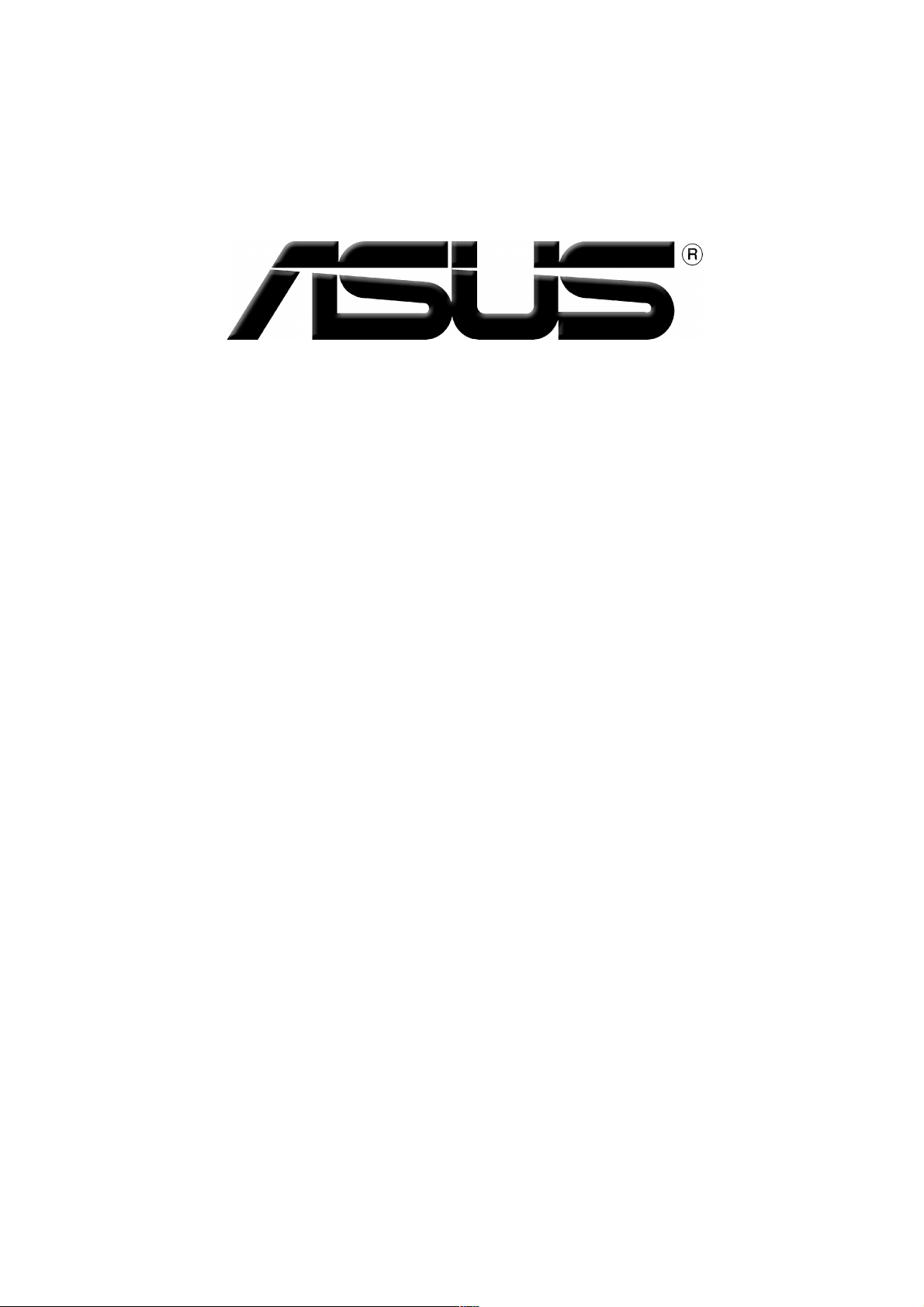
Scheda Grafica
Guida Installazione Software
Page 2
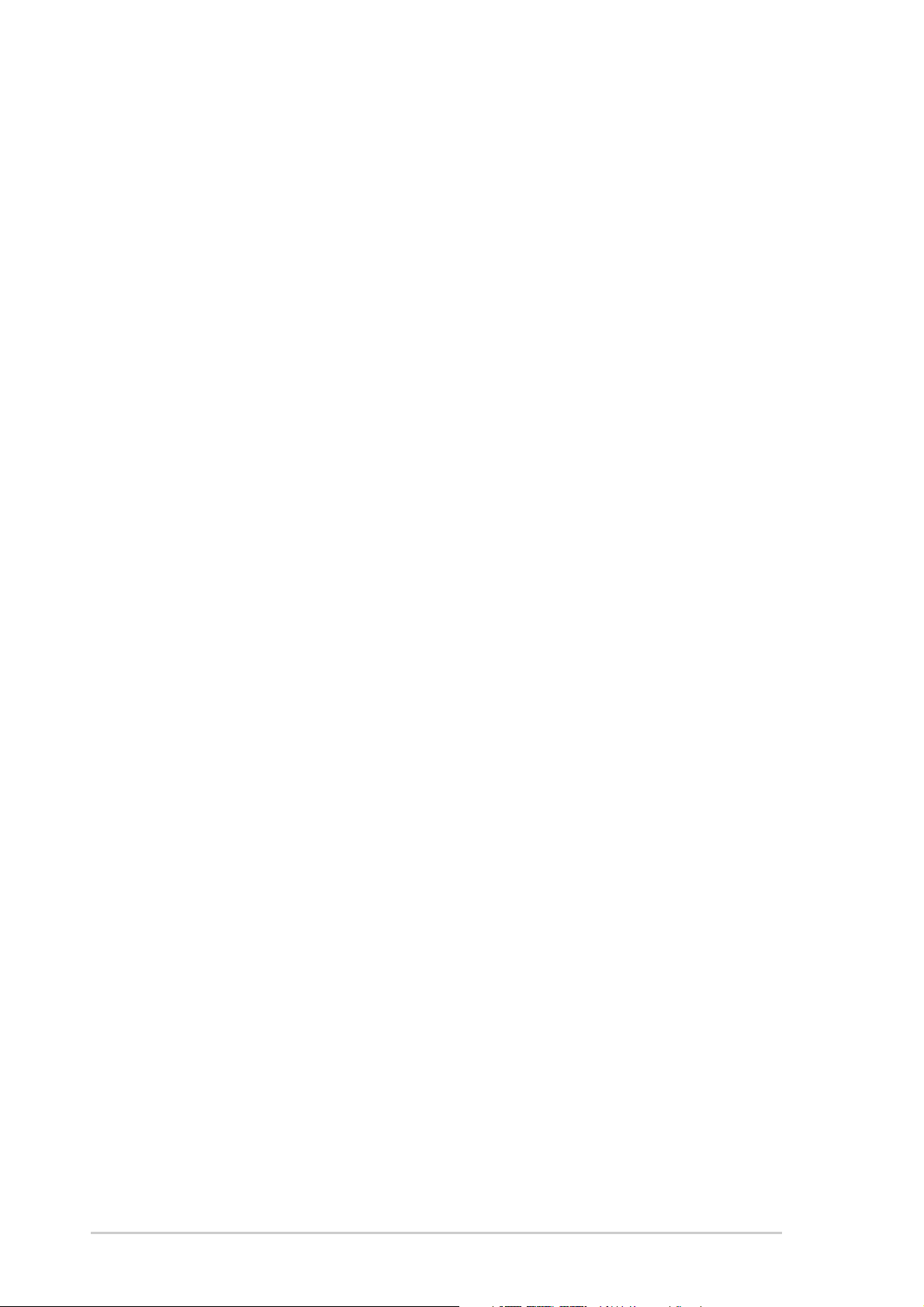
I1729I1729
I1729
I1729I1729
Prima edizione V1Prima edizione V1
Prima edizione V1
Prima edizione V1Prima edizione V1
20052005
2005
20052005
Copyright © 2005 ASUSTeK COMPUTER INC. Tutti i diritti riservati.Copyright © 2005 ASUSTeK COMPUTER INC. Tutti i diritti riservati.
Copyright © 2005 ASUSTeK COMPUTER INC. Tutti i diritti riservati.
Copyright © 2005 ASUSTeK COMPUTER INC. Tutti i diritti riservati.Copyright © 2005 ASUSTeK COMPUTER INC. Tutti i diritti riservati.
Nessuna parte di questo manuale, compresi i prodotti e il software in esso descritti, potrà essere
riprodotta, trasmessa, transcritta, memorizzata in un sistema di recupero dati o tradotta in nessuna
lingua, in qualsiasi forma e con qualsiasi mezzo, eccetto per la documentazione conservata
dall’acquirente come copia di sicurezza, senza l’autorizzazione espressa e scritta da parte di ASUSTeK
COMPUTER INC. (“ASUS”).
La garanzia e l’assistenza al prodotto non verranno fornite se: (1) il prodotto è stato riparato,
modificato o alterato, eccetto nel caso in cui detta riparazione, modifica o alterazione è stata
autorizzata per iscritto da ASUS; oppure (2) il numero di serie del prodotto è danneggiato o assente.
ASUS FORNISCE QUESTO MANUALE “COM’È” SENZA ALCUNA GARANZIA DI ALCUN TIPO, ESPRESSA
O IMPLICITA, COMPRESO A TITOLO ESEMPLIFICATIVO MA NON ESAUSTIVO, GARANZIE IMPLICITE O
CONDIZIONI DI COMMERCIABILITA O IDONEITA PER UNO SCOPO SPECIFICO. ASUS O I SUOI DIRETTORI,
RAPPRESENTANTI, IMPIEGATI O AGENTI NON SARANNO, IN ALCUN CASO, RESPONSABILI PER
QUALSIASI TIPO DI DANNI INDIRETTI, SPECIALI, INCIDENTALI O CONSEQUENZIALI (COMPRESI DANNI
PER PERDITA DI PROFITTI, INTERRUZIONE DI ATTIVITA, PERDITA DELLA FACOLTA DI UTILIZZO O DI
DATI ECC.), ANCHE SE ASUS HA RICEVUTO NOTIFICA DELLA POSSIBILITA DI DETTI DANNI RISULTANTI
DA DIFETTI O ERRORI NEL PRESENTE MANUALE O NEL PRODOTTO.
LE SPECIFICHE E LE INFORMAZIONI CONTENUTE NEL PRESENTE MANUALE SONO FORNITE A SOLO
TITOLO INFORMATIVO, SONO SOGGETTE A MODIFICHE IN QUALSIASI MOMENTO SENZA PREAVVISO
E NON POSSONO ESSERE INTERPRETATE COME IMPEGNO DA PARTE DI ASUS. ASUS NON SI ASSUME
ALCUNA RESPONSABILITÀ PER ERRORI O INESATTEZZE CHE POSSONO ESSERE PRESENTI IN QUESTO
MANUALE, COMPRESI I PRODOTTI E IL SOFTWARE DESCRITTI IN ESSO.
I nomi dei prodotti e delle aziende che appaiono in questo manuale sono impiegati
esclusivamente a titolo identificativo o esplicativo per il beneficio dei proprietari, senza alcuna
intenzione di violazione dei diritti di alcuno.
ASUS ed il logo ASUS sono archi di fabbrica registrati della ASUSTeK COMPUTER INC.
Microsoft, Windows, Windows 98, Windows 98SE, Windows ME, Windows 2000, Windows NT e
Windows XP sono marchi di fabbrica registrati della Microsoft Corporation. Intel è un marchio di
fabbrica registrato della Intel Corporation. NVIDIA è un marchio di fabbrica registrato della NVIDIA
Corporation. SiS è un marchio di fabbrica registrato della Silicon Integrated Systems Corporation.
ATI è un marchio di fabbrica registrato della ATI Technologies Inc. ALi è un marchio di fabbrica
registrato della ALi Corporation. VIA è un marchio di fabbrica registrato della VIA Technologies,
Inc. Tutti gli altri nomi di aziende e di prodotti potrebbero essere marchi di fabbrica, marchi di
fabbrica registrati, dei loro rispettivi titolari cui sono associati.
iiii
ii
iiii
Page 3
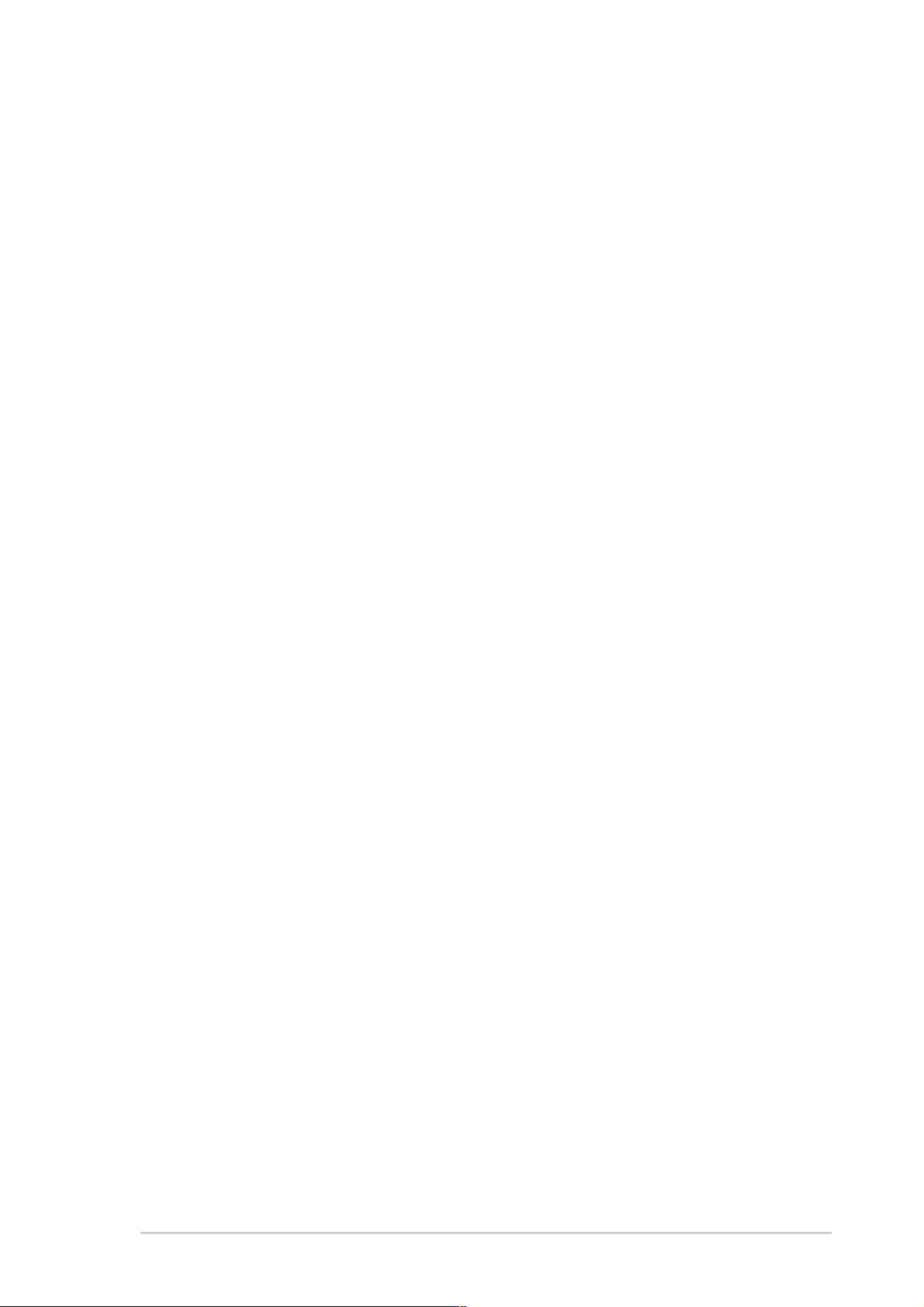
Indice
Avvisi................................................................................................... iv
Informazioni per la sicurezza ............................................................... v
Informazioni su questa guida .............................................................. vi
1. ASUS GameFace Messenger .................................................... 1
1.1 Introduzione .............................................................. 1
1.2 Per iniziare ................................................................. 1
1.3 Contatti ..................................................................... 7
1.4 Strumenti ................................................................... 9
1.5 Impostazioni ............................................................ 11
2. ASUS Splendid ....................................................................... 16
2.1 Introduzione ............................................................ 16
2.2 Avvio di ASUS Splendid ........................................... 16
3. ASUS OnScreenDisplay (OSD) ............................................... 19
3.1 Introduzione ............................................................ 19
3.2 Abilitazione di ASUS OSD ........................................ 19
4. ASUS GameLiveShow............................................................. 20
4.1 Introduzione ............................................................ 20
4.2 Per Iniziare ............................................................... 20
5. ASUS SmartDoctor ................................................................ 27
5.1 Funzioni ................................................................... 27
5.2 Avvio di ASUS SmartDoctor .................................... 27
6. ASUS SmartDoctor ................................................................ 28
6.1 Stato del voltaggio .................................................. 28
6.2 Stato della temperatura .......................................... 28
6.3 Stato della velocità della ventola ............................ 29
6.4 Impostazioni del clock di memoria e motore ........... 29
6.5 Funzioni di impostazione avanzate .......................... 30
7. ASUS VideoSecurity In linea .................................................. 35
7.1 Avvio di ASUS VideoSecurity ................................... 35
7.2 Impostazioni ............................................................ 36
7.3 Sorgente Video ........................................................ 49
7.4 Impostazione dell’area di riscontro .......................... 50
iiiiii
iii
iiiiii
Page 4
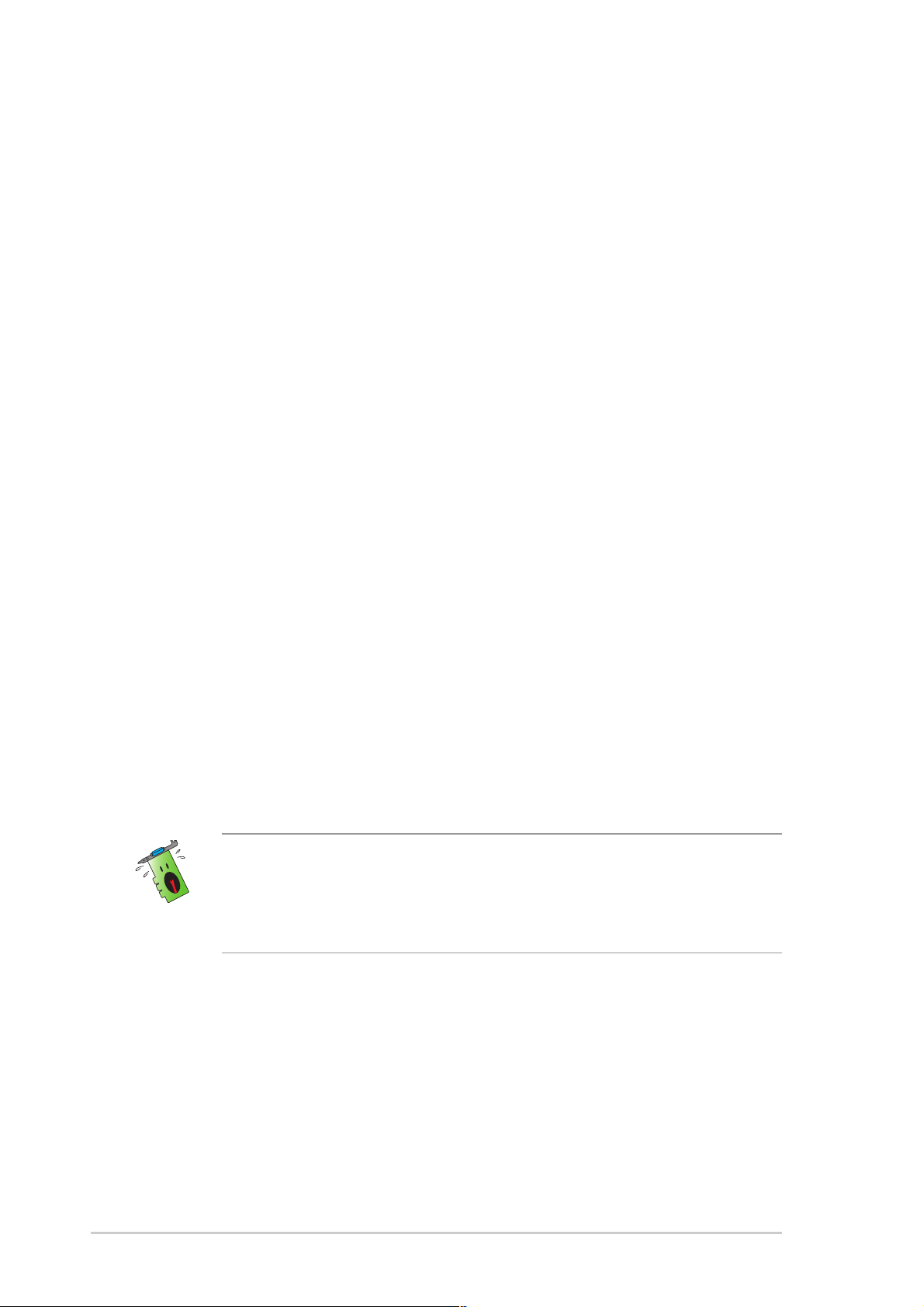
Avvisi
Dichiarazioni della Dichiarazioni della
Dichiarazioni della
Dichiarazioni della Dichiarazioni della
ComunicazioniComunicazioni
Comunicazioni
ComunicazioniComunicazioni
Questo dispositivo rispetta le richieste del regolamento FCC paragrafo 15.
La sua operatività è soggetta alle due seguenti condizioni :
• Questo dispositivo non dovrebbe causare interferenze dannose e
• Questo dispositivo deve ricevere qualsiasi interferenza, incluse
interferenze che potrebbero causare operazioni non desiderate.
Questa attrezzatura è stata sottoposta a dei test ed e stata giudicata
compatibile con i parametri per i dispositivi digitali Classe B, ai sensi del
Paragrafo 15 del Regolamento FCC. Questi parametri sono stati stabiliti per
assicurare una sufficiente protezione contro le interferenze dannose
nell'ambito in una dimora privata. Questa attrezzatura genera, si serve e
può emettere frequenze energetiche radio e, se non installata ed utilizzata
in accordo alle direttive del fabbricante, potrebbe causare interferenze
dannose per le comunicazioni radio. Tuttavia, non è garantito che le
interferenze non si possano presentare in una particolare installazione. Se
questa attrezzatura dovesse causare gravi interferenze alle ricezione radio
o televisiva, fatto che può essere determinato dall’accensione e dallo
spegnimento dell’attrezzatura, l’utente è invitato a tentare di eliminare il
problema adottando uno o più dei seguenti accorgimenti:
CC
ommissione Federale per leommissione Federale per le
C
ommissione Federale per le
CC
ommissione Federale per leommissione Federale per le
• Orientare diversamente o spostare l’antenna di ricezione.
• Aumentare la distanza tra l’attrezzatura e i dispositivi di ricezione.
• Collegare l’attrezzatura a una presa di un circuito differente da quello
a cui è collegato il dispositivo di ricezione
• Consultare il rivenditore o un esperto tecnico radio/TV per assistenza.
L’ uso di cavi schermati per il collegamento del monitor o delle schede
grafiche e richiesto per il rispetto del regolamento FCC . Cambiamenti o
modifiche a questa unità che non sia state esplicitamente approvate
dalla commissione responsabile potrebbero annullare il diritto dell’utente
di utilizzare questa attrezzatura.
Dichiarazione del Dipartimento del Canada per leDichiarazione del Dipartimento del Canada per le
Dichiarazione del Dipartimento del Canada per le
Dichiarazione del Dipartimento del Canada per leDichiarazione del Dipartimento del Canada per le
ComunicazioniComunicazioni
Comunicazioni
ComunicazioniComunicazioni
Questo impianto digitale non supera i limiti della Classe B per le emissioni
radio da impianti digitali stabiliti nel Regolamento per le Interferenze Radio
del Dipartimento per le Comunicazioni del Canada.
Questo impianto digitale classe B rispetta i parametri degli ICES-003 del
Canada.
iviv
iv
iviv
Page 5
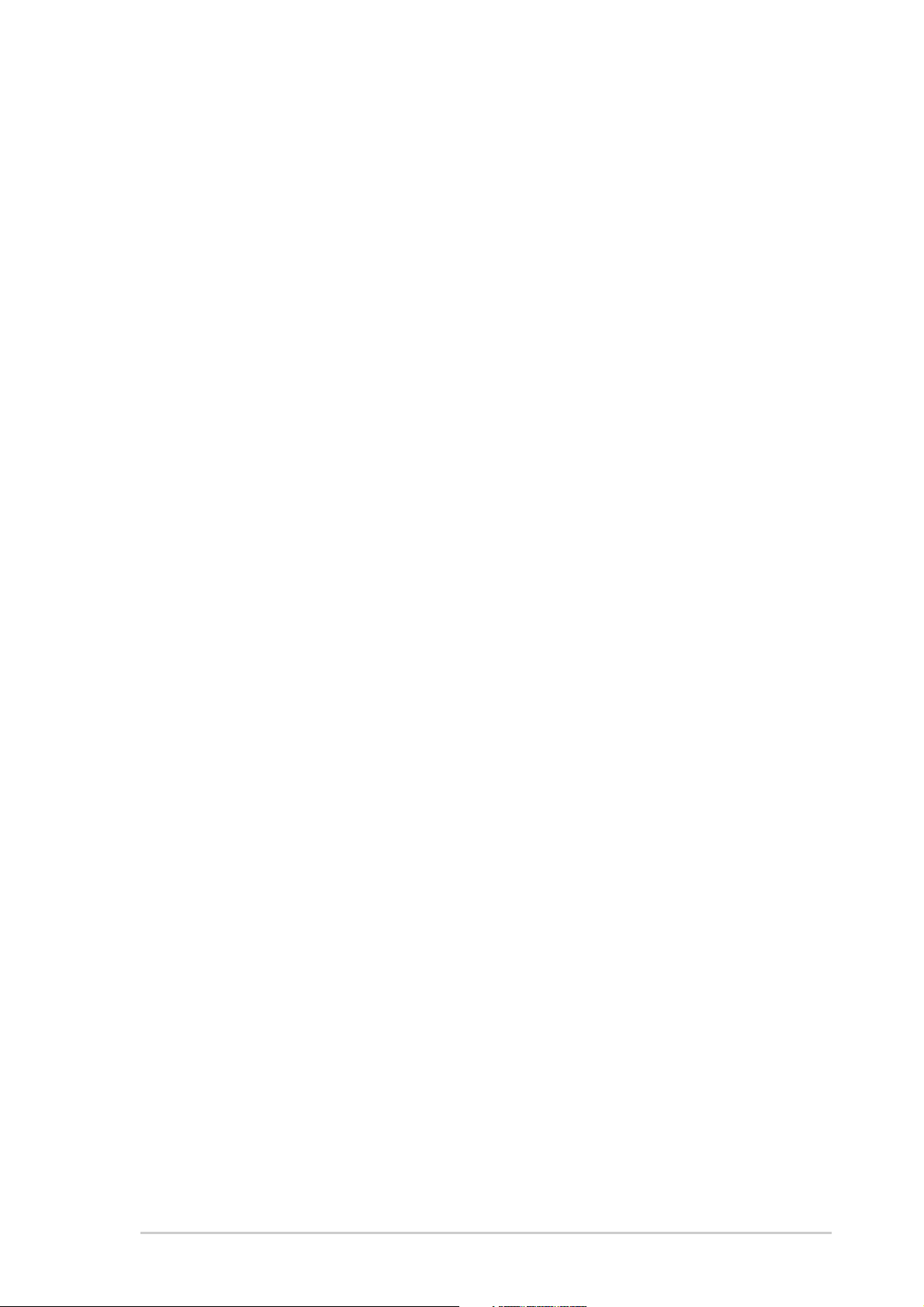
Informazioni per la sicurezza
Sicurezza per i dispositivi elettriciSicurezza per i dispositivi elettrici
Sicurezza per i dispositivi elettrici
Sicurezza per i dispositivi elettriciSicurezza per i dispositivi elettrici
• Quando installate o rimuovete periferiche al sistema, assicuratevi che
i cavi di alimentazione siano stati staccati prima del collegamento dei
cavi di segnalazione. Se possibile, scollegate tutti i cavi di
alimentazione dal sistema prima di aggiungere una qualsiasi
periferica.
• Accertatevi che il vostro alimentatore sia regolato sul voltaggio
giusto del paese in cui vi trovate. Se non siete sicuri del voltaggio
della rete elettrica che state utilizzando, contattate la compagnia
per l’energia elettrica locale.
• Se l'alimentatore è guasto, non riparatelo da soli. Contattate un
tecnico qualificato o il vostro rivenditore.
Sicurezza nelle operazioniSicurezza nelle operazioni
Sicurezza nelle operazioni
Sicurezza nelle operazioniSicurezza nelle operazioni
• Prima di installare la scheda madre e aggiungere delle periferiche su
di essa, leggete attentamente tutti i manuali forniti nella confezione.
• Prima di utilizzare il prodotto, assicuratevi che tutti i cavi siano
collegati correttamente e che i cavi di alimentazione non siano
danneggiati. Se vi accorgete di un qualsiasi danno, contattate
immediatamente il vostro rivenditore.
• Per evitare cortocircuiti, tenete lontani pezzi di carta, viti e fibre dai
connettori, dagli slot, dai socket e dai circuiti.
• Evitate di esporre il computer alla polvere, l’umidità e gli sbalzi
di temperatura. Non mettete il prodotto in stanze umide.
• Posizionare il prodotto su una superficie stabile.
• Delegate tutte le riparazioni tecniche effettuate sul prodotto a
tecnici esperti o referenziati.
Macrovision Corporation Product NoticeMacrovision Corporation Product Notice
Macrovision Corporation Product Notice
Macrovision Corporation Product NoticeMacrovision Corporation Product Notice
Questo prodotto contiene tecnologie protette da alcuni brevetti americani
ed altri diritti su proprietà intellettuali posseduti da Macrovision
Corporation e da altri Enti. L’utilizzo di questa tecnologia di protezione del
copyright deve essere autorizzata da Macrovision Corporation, ed è intesa
per l’utilizzo domestico e per altri limitati utilizzi,
esplicitamente autorizzati da Macrovision Corporation
disassemblaggio e “Reverse engineering”.
a meno che
. E’ proibito il
vv
v
vv
Page 6
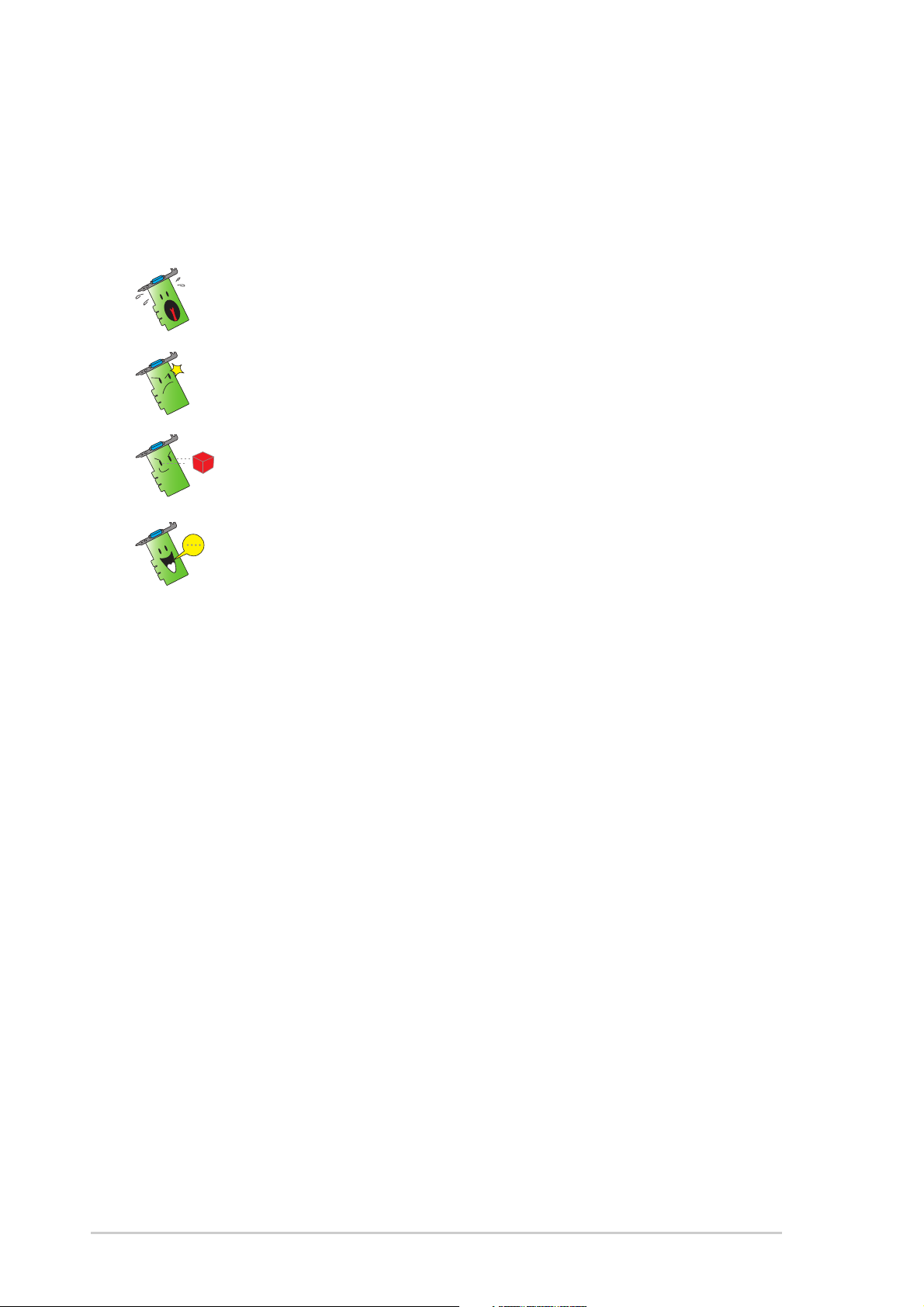
Informazioni su questa guida
Segni convenzionali usati in questa guidaSegni convenzionali usati in questa guida
Segni convenzionali usati in questa guida
Segni convenzionali usati in questa guidaSegni convenzionali usati in questa guida
Per assicuravi di stare eseguendo in modo corretto determinate operazioni,
fate attenzione ai seguenti simboli utilizzati in questo manuale.
ALLARME: ALLARME:
ALLARME: Informazione per evitare di ferirvi mentre cercate
ALLARME: ALLARME:
di portare a termine un operazione.
ATTENZIONE:ATTENZIONE:
ATTENZIONE: Informazione per evitare di danneggiare le
ATTENZIONE:ATTENZIONE:
componenti mentre cercate di portare a termine un operazione.
IMPORTANTE: IMPORTANTE:
IMPORTANTE: Informazione che DOVETE seguire per
IMPORTANTE: IMPORTANTE:
completare un operazione.
NOTA NOTA
NOTA Suggerimenti e informazioni addizionali di supporto per
NOTA NOTA
completare un operazione.
Dove trovare ulteriori informazioniDove trovare ulteriori informazioni
Dove trovare ulteriori informazioni
Dove trovare ulteriori informazioniDove trovare ulteriori informazioni
Fate riferimento alle seguenti fonti per informazioni addizionali e per gli
aggiornamenti del prodotto e del software.
1.1.
Siti Web ASUSSiti Web ASUS
1.
Siti Web ASUS
1.1.
Siti Web ASUSSiti Web ASUS
I siti Web ASUS forniscono in tutto il mondo informazioni aggiornate sul
hardware ASUS e i prodotti software. I siti Web ASUS sono elencati nella
paragrafo “Informazioni per contattare i centri ASUS”.
2.2.
Documentazione opzionaleDocumentazione opzionale
2.
Documentazione opzionale
2.2.
Documentazione opzionaleDocumentazione opzionale
È possibile che nella confezione del vostro prodotto sia inclusa della
documentazione opzionale, come brochure di garanzia, aggiunta dal vostro
rivenditore. Questi documenti non fanno parte della confezione standard.
vivi
vi
vivi
Page 7
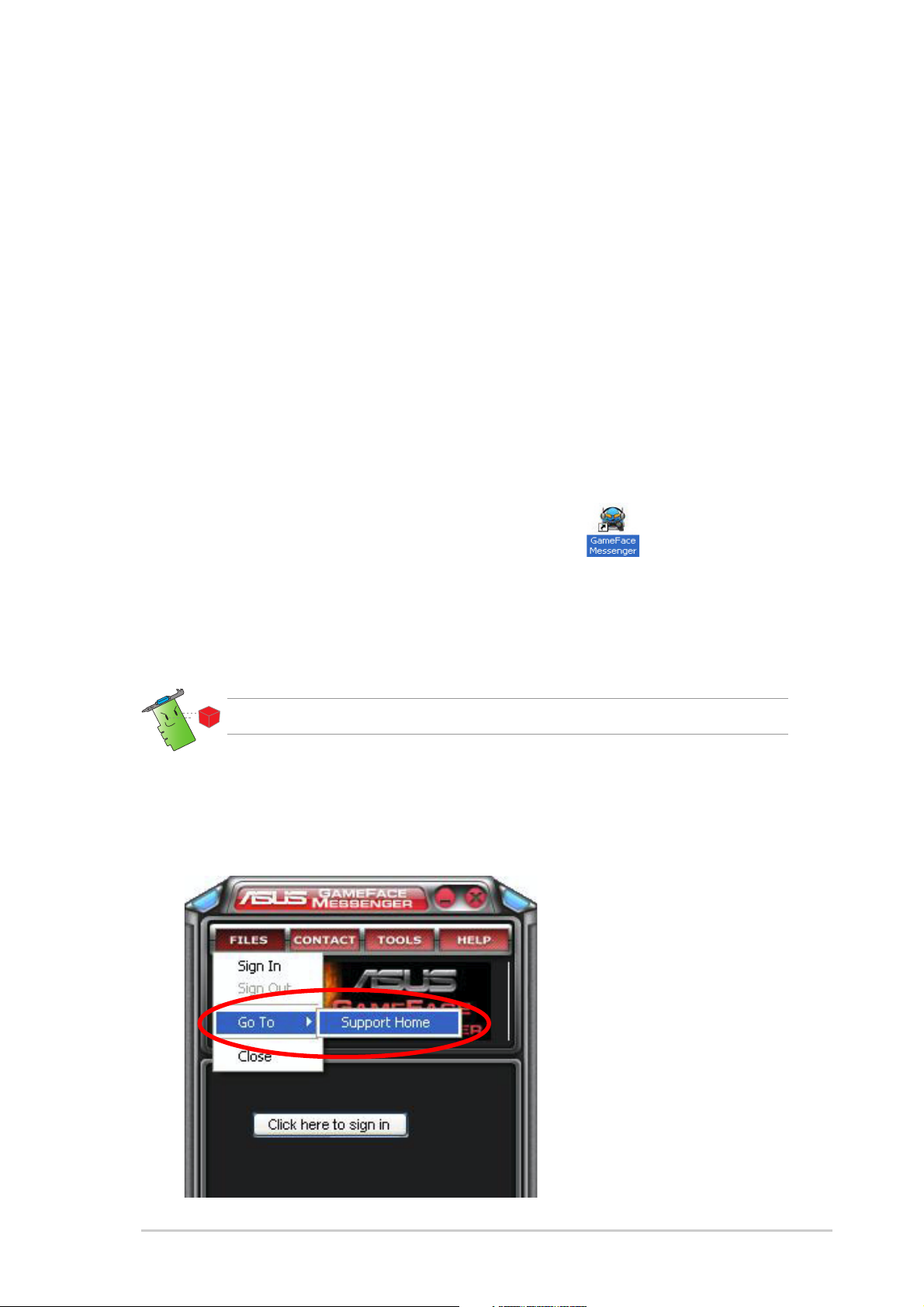
1. ASUS GameFace Messenger
1.11.1
1.1
1.11.1
ASUS GameFace Messenger permette lo scambio in tempo reale di testi,
audio o video con altri utenti di GameFace Messenger. Con questa utility è
possibile utilizzare contemporaneamente le funzioni di video conferenza di
tipo punto a punto (point-to-point) e i giochi in linea.
1.21.2
1.2
1.21.2
1.2.11.2.1
1.2.1
1.2.11.2.1
Per avviare ASUS GameFace Messenger:
Fare clic sul pulsante
menu Tutti i programmi di Windows.
-oppure-
Fare doppio clic sull’icona
IntroduzioneIntroduzione
Introduzione
IntroduzioneIntroduzione
Per iniziarePer iniziare
Per iniziare
Per iniziarePer iniziare
Avvio di ASUS GameFace MessengerAvvio di ASUS GameFace Messenger
Avvio di ASUS GameFace Messenger
Avvio di ASUS GameFace MessengerAvvio di ASUS GameFace Messenger
StartStart
Start. Selezionare
StartStart
GameFace MessengerGameFace Messenger
GameFace Messenger
GameFace MessengerGameFace Messenger
GameFace MessengerGameFace Messenger
GameFace Messenger dal
GameFace MessengerGameFace Messenger
del desktop.
1.2.21.2.2
1.2.2
1.2.21.2.2
Se non si dispone di un account GameFace Messenger, seguire le operazioni
fornite per crearne uno.
Per registrare un nuovo account:
1. Dal menu GameFace Messenger, far clic su
Support HomeSupport Home
Support Home
Support HomeSupport Home
Registrazione di un nuovo accountRegistrazione di un nuovo account
Registrazione di un nuovo account
Registrazione di un nuovo accountRegistrazione di un nuovo account
Connettersi a Internet prima di registrare un nuovo account.
(Supporto)(Supporto)
(Supporto).
(Supporto)(Supporto)
FilesFiles
Files >
FilesFiles
Go To . (Vai a.)Go To . (Vai a.)
Go To . (Vai a.)
Go To . (Vai a.)Go To . (Vai a.)
Guida Installazione SoftwareGuida Installazione Software
Guida Installazione Software
Guida Installazione SoftwareGuida Installazione Software
11
1
11
Page 8
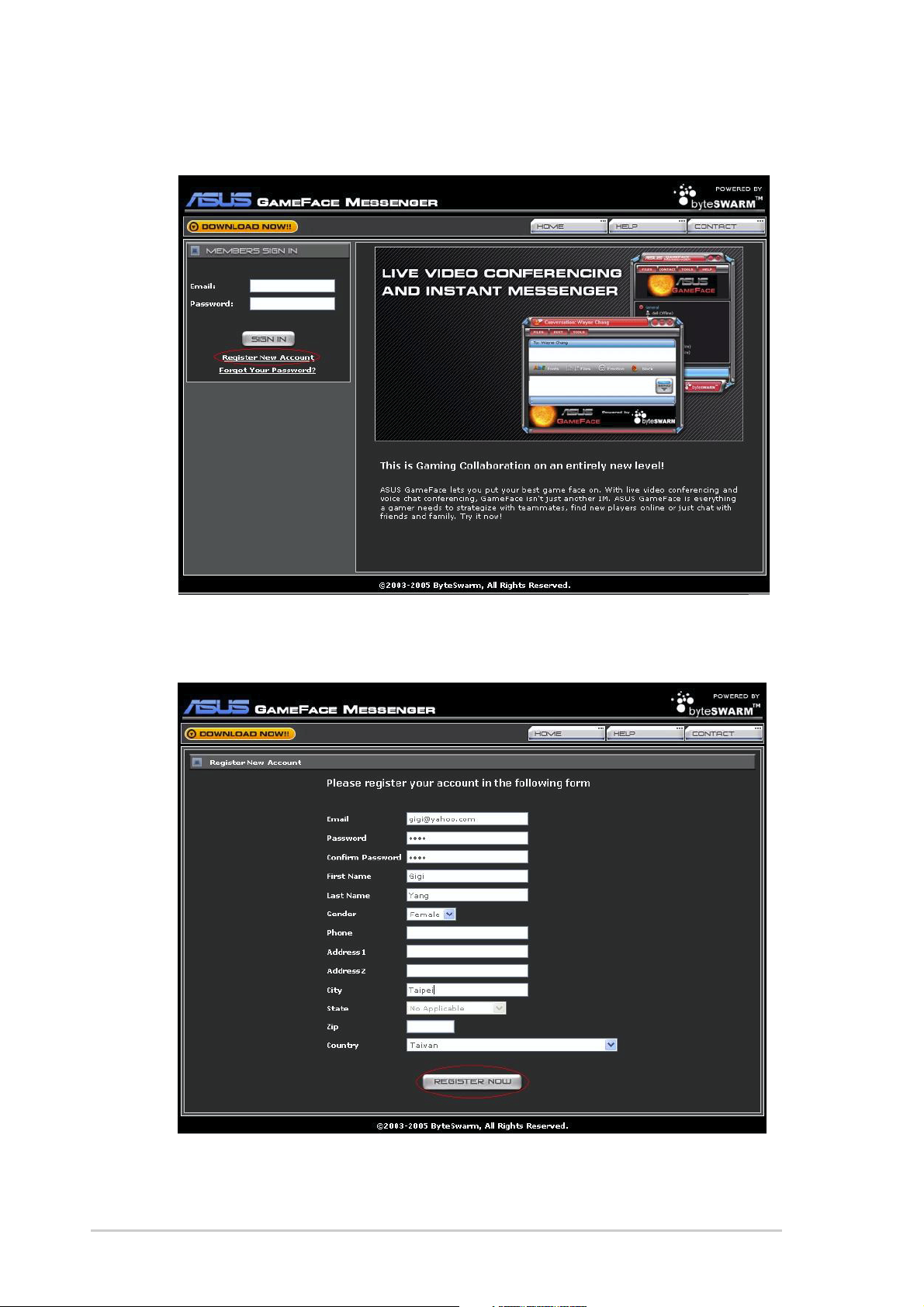
2. Fare clic su
Account)Account)
Account) dal seguente sito web.
Account)Account)
Register New Account (Registra NuovoRegister New Account (Registra Nuovo
Register New Account (Registra Nuovo
Register New Account (Registra NuovoRegister New Account (Registra Nuovo
3. Inserire le informazioni personali e poi fare clic su
(REGISTRA ORA) (REGISTRA ORA)
(REGISTRA ORA) quando terminato.
(REGISTRA ORA) (REGISTRA ORA)
REGISTER NOWREGISTER NOW
REGISTER NOW
REGISTER NOWREGISTER NOW
4. Seguire le successive istruzioni a video per completare il processo di
registrazione.
22
2
22
Scheda Grafica ASUSScheda Grafica ASUS
Scheda Grafica ASUS
Scheda Grafica ASUSScheda Grafica ASUS
Page 9
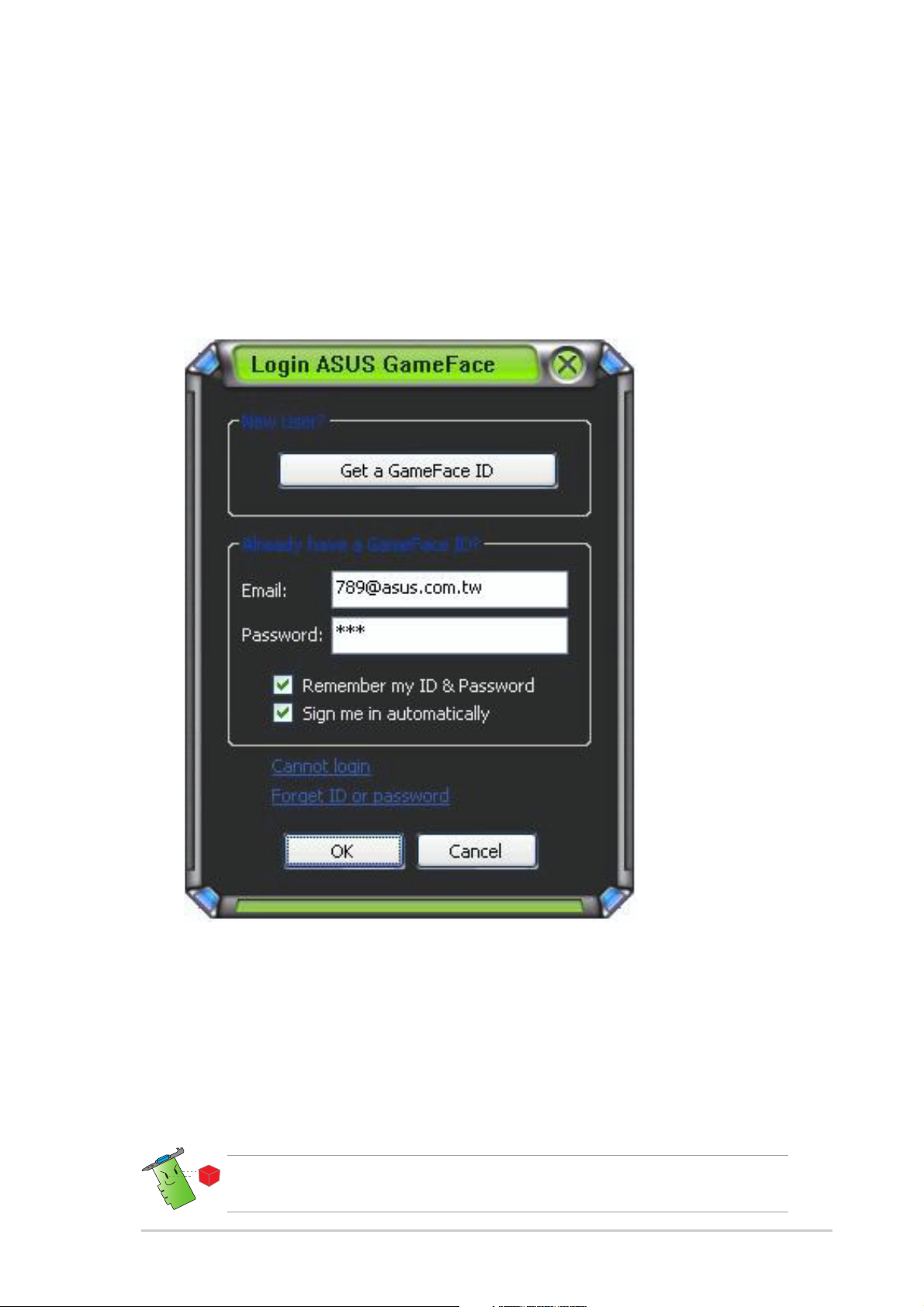
1.2.31.2.3
1.2.3
1.2.31.2.3
Accedere a GameFace MessengerAccedere a GameFace Messenger
Accedere a GameFace Messenger
Accedere a GameFace MessengerAccedere a GameFace Messenger
Per accedere a GameFace Messenger:
1. Se GameFace Messenger non è impostato al collegamento automatico
dopo la connessione a internet, fare clic su
FileFile
File >
FileFile
Sign In (Accedi)Sign In (Accedi)
Sign In (Accedi)
Sign In (Accedi)Sign In (Accedi)
- oppure fare clic su
Click here to sign in (Fare clic qui per accedere)Click here to sign in (Fare clic qui per accedere)
Click here to sign in (Fare clic qui per accedere)
Click here to sign in (Fare clic qui per accedere)Click here to sign in (Fare clic qui per accedere)
nel menu principale.
Apparirà la seguente finestra.
2. Se le proprie informazioni sulla registrazione non risultano
memorizzate nel computer, inserire il proprio indirizzo
Password Password
Password nei rispettivi campi e poi fare clic su
Password Password
OKOK
OK.
OKOK
Email Email
Email e
Email Email
3. Se si desidera memorizzare le proprie informazioni di collegamento nel
computer, fare clic per abilitare l’opzione
PasswordPassword
Password.
PasswordPassword
Memorizza mio ID &Memorizza mio ID &
Memorizza mio ID &
Memorizza mio ID &Memorizza mio ID &
4. Se si desidera il collegamento automatico dopo la connessione a
internet, fare clic per spuntare l’opzione
automaticamenteautomaticamente
automaticamente.
automaticamenteautomaticamente
Si raccomanda di non eseguire le operazioni 3 e 4 in caso di condivisione
del proprio computer con altri.
Guida Installazione SoftwareGuida Installazione Software
Guida Installazione Software
Guida Installazione SoftwareGuida Installazione Software
AccediAccedi
Accedi
AccediAccedi
33
3
33
Page 10

1.2.41.2.4
1.2.4
1.2.41.2.4
Per disconnettersi da GameFace Messenger:
Disconnessione da GameFace MessengerDisconnessione da GameFace Messenger
Disconnessione da GameFace Messenger
Disconnessione da GameFace MessengerDisconnessione da GameFace Messenger
Dal menu GameFace Messenger, fare clic su
1.2.51.2.5
1.2.5
1.2.51.2.5
MessengerMessenger
Messenger
MessengerMessenger
Per invitare gli utenti a una conferenza di GameFace Messenger:
1. Fare clic sul pulsante destro del mouse di un utente in linea.
2. Dal menu a comparsa, fare clic su
(Invito alla Conferenza GameFace)(Invito alla Conferenza GameFace)
(Invito alla Conferenza GameFace).
(Invito alla Conferenza GameFace)(Invito alla Conferenza GameFace)
Invito di utenti a una conferenza di GameFaceInvito di utenti a una conferenza di GameFace
Invito di utenti a una conferenza di GameFace
Invito di utenti a una conferenza di GameFaceInvito di utenti a una conferenza di GameFace
FileFile
File >
FileFile
Invite GameFace ConferenceInvite GameFace Conference
Invite GameFace Conference
Invite GameFace ConferenceInvite GameFace Conference
DisconnettiDisconnetti
Disconnetti.
DisconnettiDisconnetti
44
4
44
Scheda Grafica ASUSScheda Grafica ASUS
Scheda Grafica ASUS
Scheda Grafica ASUSScheda Grafica ASUS
Page 11
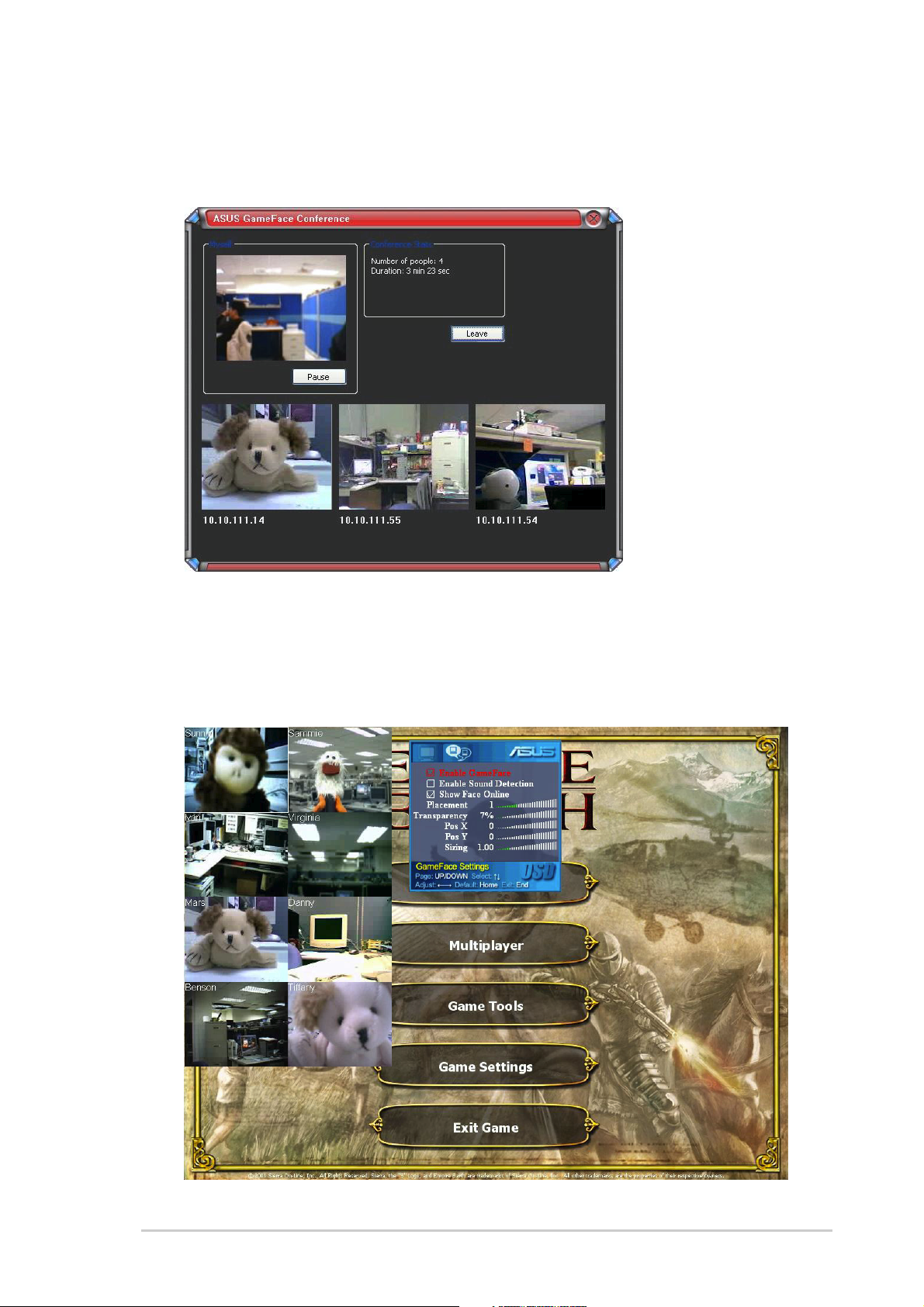
3. ASUS GameFace Messenger permette la partecipazione alla conferenza
fino ad un massimo di otto (8) utenti. La maschera che segue illustra i
quattro tipi di conferenza.
4. Premere l’hotkey OSD (OnScreen Display) per visualizzare il menu
OSD. Spuntare la casella
Enable Gameface (Abilita Gameface)Enable Gameface (Abilita Gameface)
Enable Gameface (Abilita Gameface)
Enable Gameface (Abilita Gameface)Enable Gameface (Abilita Gameface)
per visualizzare GameFace Messenger durante la visione di un gioco a
schermo intero.
Guida Installazione SoftwareGuida Installazione Software
Guida Installazione Software
Guida Installazione SoftwareGuida Installazione Software
55
5
55
Page 12
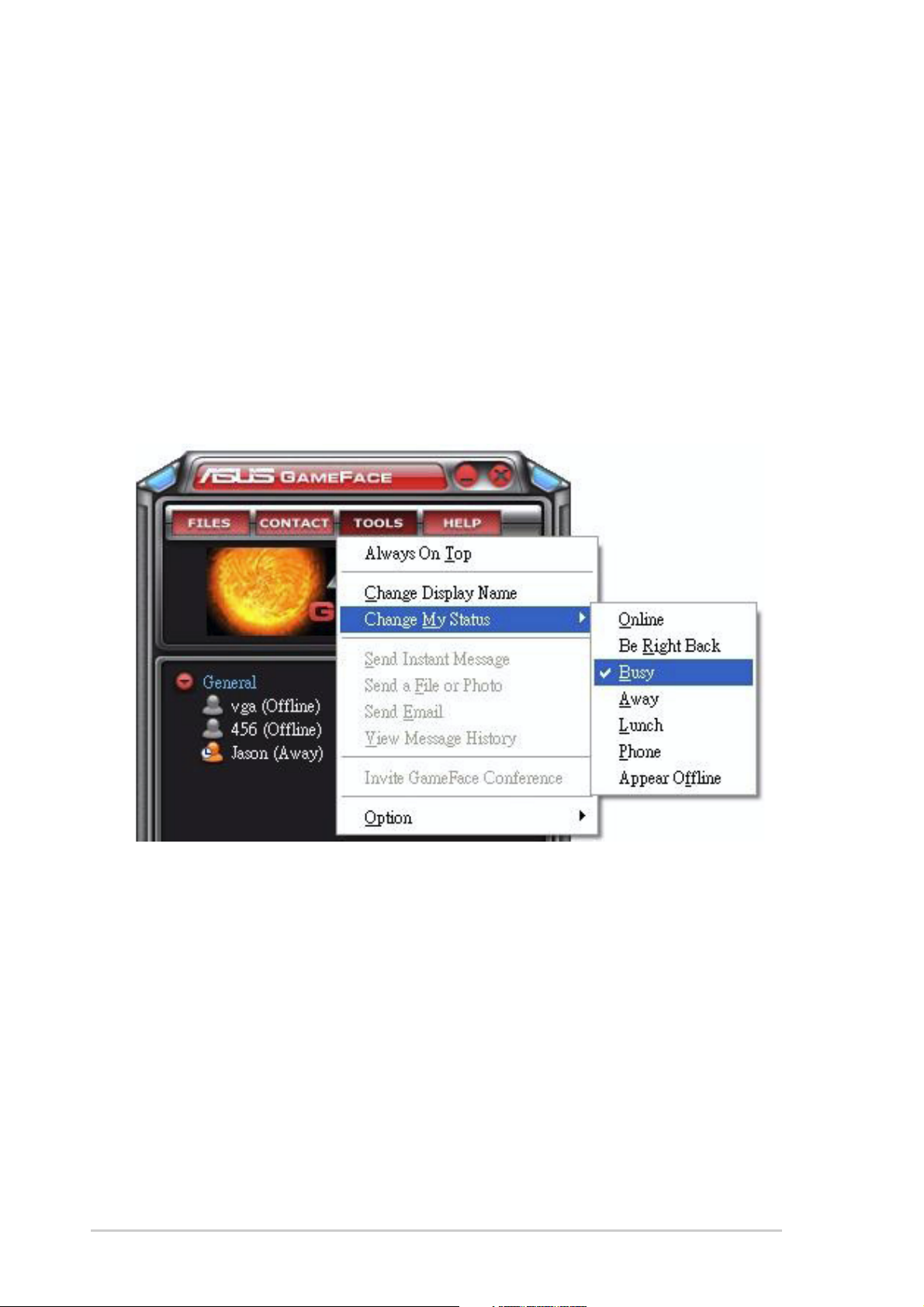
1.2.61.2.6
1.2.6
1.2.61.2.6
Per modificare il proprio nome di visualizzazione:
Modifica del nome da visualizzareModifica del nome da visualizzare
Modifica del nome da visualizzare
Modifica del nome da visualizzareModifica del nome da visualizzare
Dal menu GameFace Messenger, fare clic su
Change Display Name (Modifica Nome Visualizzazione)Change Display Name (Modifica Nome Visualizzazione)
Change Display Name (Modifica Nome Visualizzazione). Seguire
Change Display Name (Modifica Nome Visualizzazione)Change Display Name (Modifica Nome Visualizzazione)
le istruzioni a video.
1.2.71.2.7
1.2.7
1.2.71.2.7
Per modificare il proprio stato:
Dal menu GameFace Messenger, fare clic su
Change My Status (Modifica Mio Stato)Change My Status (Modifica Mio Stato)
Change My Status (Modifica Mio Stato) e poi selezionare
Change My Status (Modifica Mio Stato)Change My Status (Modifica Mio Stato)
dall’elenco seguente.
Modifica dello statoModifica dello stato
Modifica dello stato
Modifica dello statoModifica dello stato
Tools (Strumenti) Tools (Strumenti)
Tools (Strumenti) >
Tools (Strumenti) Tools (Strumenti)
Tools (Strumenti) Tools (Strumenti)
Tools (Strumenti) >
Tools (Strumenti) Tools (Strumenti)
66
6
66
Scheda Grafica ASUSScheda Grafica ASUS
Scheda Grafica ASUS
Scheda Grafica ASUSScheda Grafica ASUS
Page 13
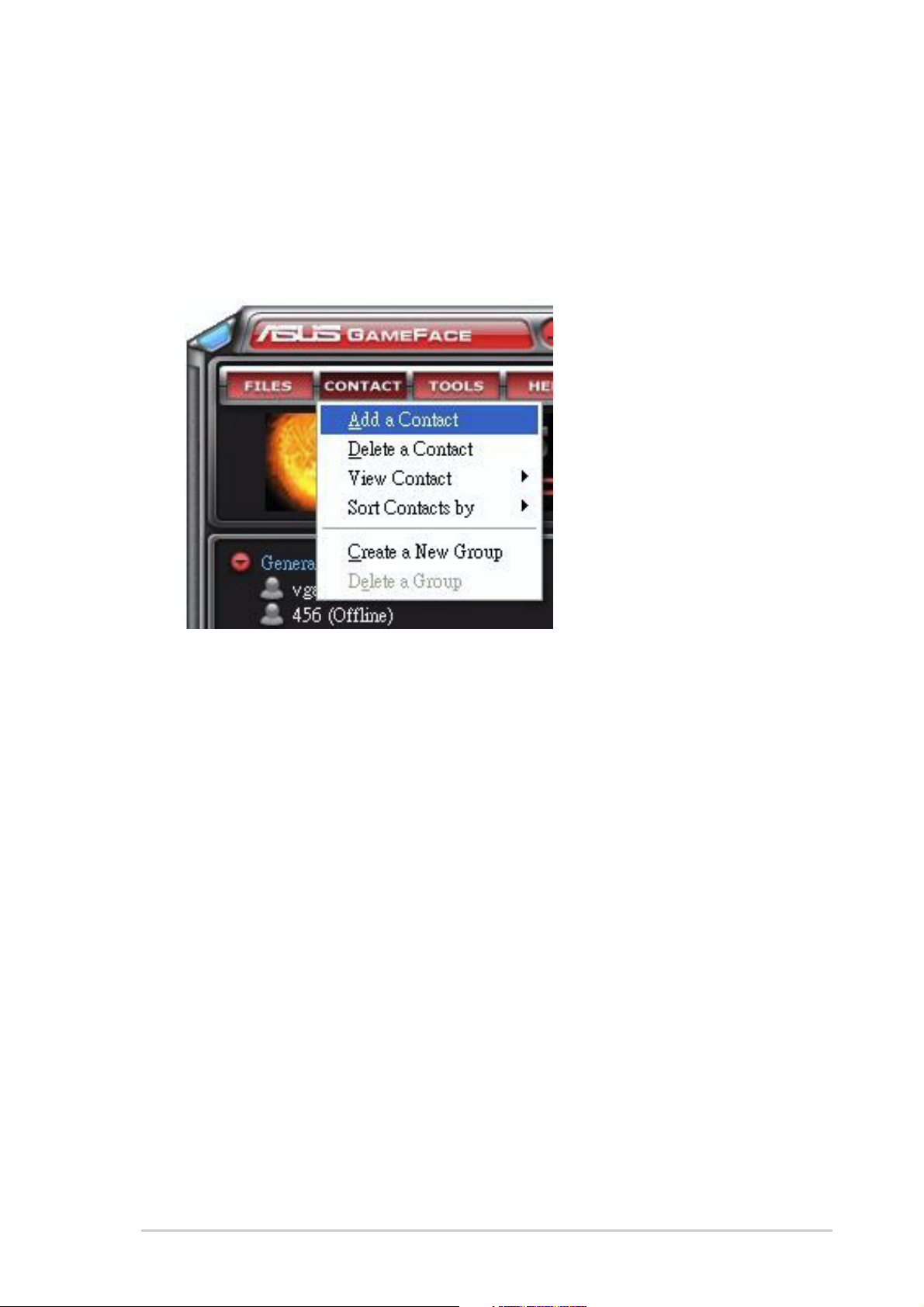
1.31.3
1.3
1.31.3
ContattiContatti
Contatti
ContattiContatti
1.3.11.3.1
1.3.1
1.3.11.3.1
Per creare un nuovo contatto:
Dal menu GameFace Messenger, fare clic su
a Contact (Aggiungi un Contatto)a Contact (Aggiungi un Contatto)
a Contact (Aggiungi un Contatto). Seguire le istruzioni a video.
a Contact (Aggiungi un Contatto)a Contact (Aggiungi un Contatto)
Creazione di un nuovo contattoCreazione di un nuovo contatto
Creazione di un nuovo contatto
Creazione di un nuovo contattoCreazione di un nuovo contatto
Contact (Contatto)Contact (Contatto)
Contact (Contatto) >
Contact (Contatto)Contact (Contatto)
Add Add
Add
Add Add
1.3.21.3.2
1.3.2
1.3.21.3.2
Per cancellare un contatto esistente:
Dal menu GameFace Messenger, fare clic su
Delete a Contact (Cancella un Contatto)Delete a Contact (Cancella un Contatto)
Delete a Contact (Cancella un Contatto). Seguire le istruzioni a
Delete a Contact (Cancella un Contatto)Delete a Contact (Cancella un Contatto)
video.
Cancellazione di un contattoCancellazione di un contatto
Cancellazione di un contatto
Cancellazione di un contattoCancellazione di un contatto
ContactContact
Contact
ContactContact
(Contatto)(Contatto)
(Contatto) >
(Contatto)(Contatto)
Guida Installazione SoftwareGuida Installazione Software
Guida Installazione Software
Guida Installazione SoftwareGuida Installazione Software
77
7
77
Page 14
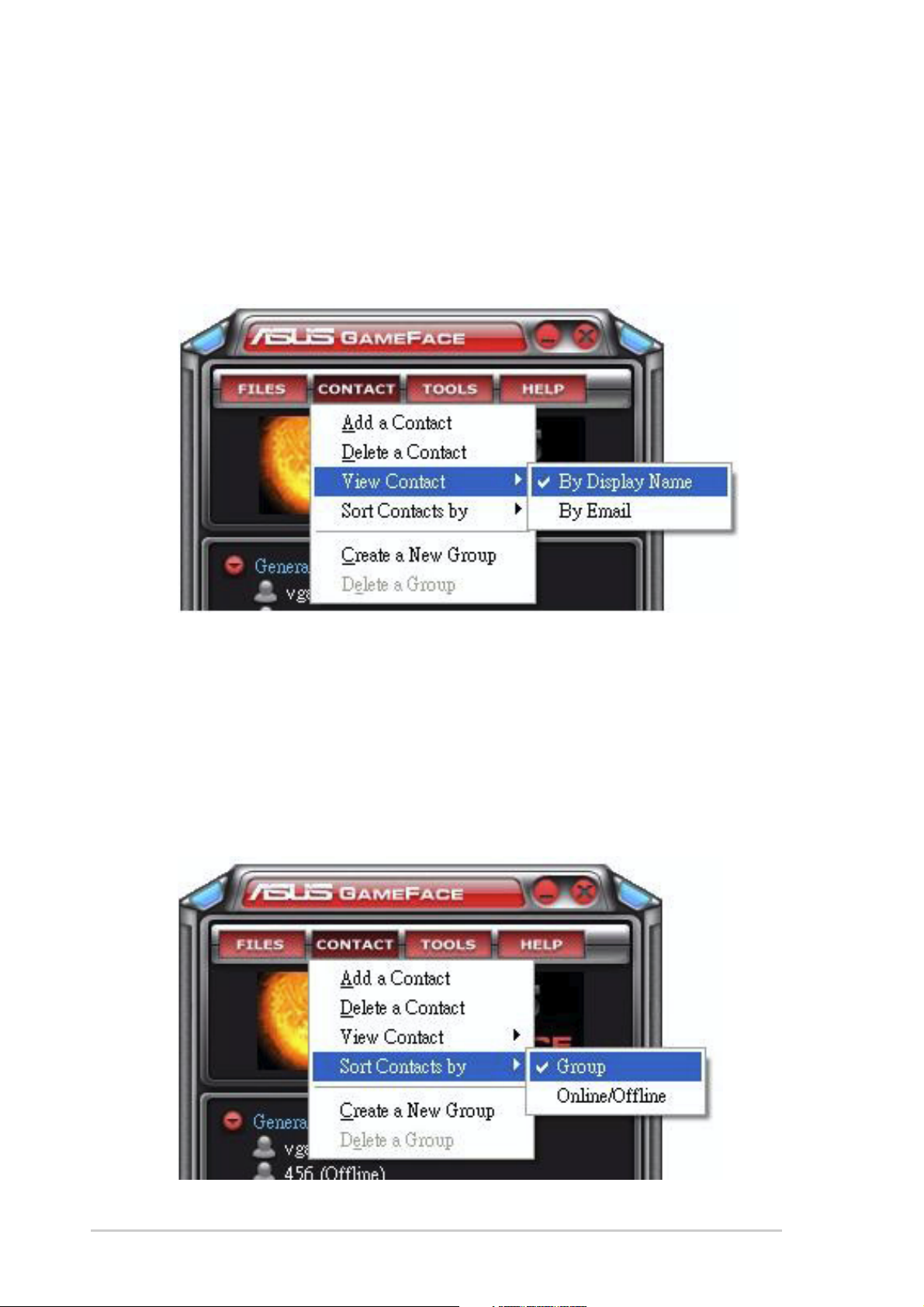
1.3.31.3.3
1.3.3
1.3.31.3.3
Per modificare la visualizzazione dell’elenco contatti:
Modifica della visualizzazione del contattoModifica della visualizzazione del contatto
Modifica della visualizzazione del contatto
Modifica della visualizzazione del contattoModifica della visualizzazione del contatto
Dal menu GameFace Messenger, fare clic su
View Contact (Visualizza Contatto)View Contact (Visualizza Contatto)
View Contact (Visualizza Contatto) e poi selezionare come
View Contact (Visualizza Contatto)View Contact (Visualizza Contatto)
visualizzarlo se
indirizzo Email)indirizzo Email)
indirizzo Email).
indirizzo Email)indirizzo Email)
By Display Name (Per Nome) By Display Name (Per Nome)
By Display Name (Per Nome) o
By Display Name (Per Nome) By Display Name (Per Nome)
Contact (Contatto)Contact (Contatto)
Contact (Contatto) >
Contact (Contatto)Contact (Contatto)
By Email (PerBy Email (Per
By Email (Per
By Email (PerBy Email (Per
1.3.41.3.4
1.3.4
1.3.41.3.4
Per ordinare l’elenco dei contatti:
Dal menu GameFace Messenger, fare clic su
Contact by (Ordina Contatto per)Contact by (Ordina Contatto per)
Contact by (Ordina Contatto per) e poi selezionare il tipo di
Contact by (Ordina Contatto per)Contact by (Ordina Contatto per)
ordinamento se per
linea/Non in linea)linea/Non in linea)
linea/Non in linea).
linea/Non in linea)linea/Non in linea)
Ordinamento dei contattiOrdinamento dei contatti
Ordinamento dei contatti
Ordinamento dei contattiOrdinamento dei contatti
ContactContact
Contact
ContactContact
Group (Gruppo)Group (Gruppo)
Group (Gruppo) o
Group (Gruppo)Group (Gruppo)
Online/Offline (per stato InOnline/Offline (per stato In
Online/Offline (per stato In
Online/Offline (per stato InOnline/Offline (per stato In
(Contatto)(Contatto)
(Contatto) >
(Contatto)(Contatto)
Sort Sort
Sort
Sort Sort
88
8
88
Scheda Grafica ASUSScheda Grafica ASUS
Scheda Grafica ASUS
Scheda Grafica ASUSScheda Grafica ASUS
Page 15
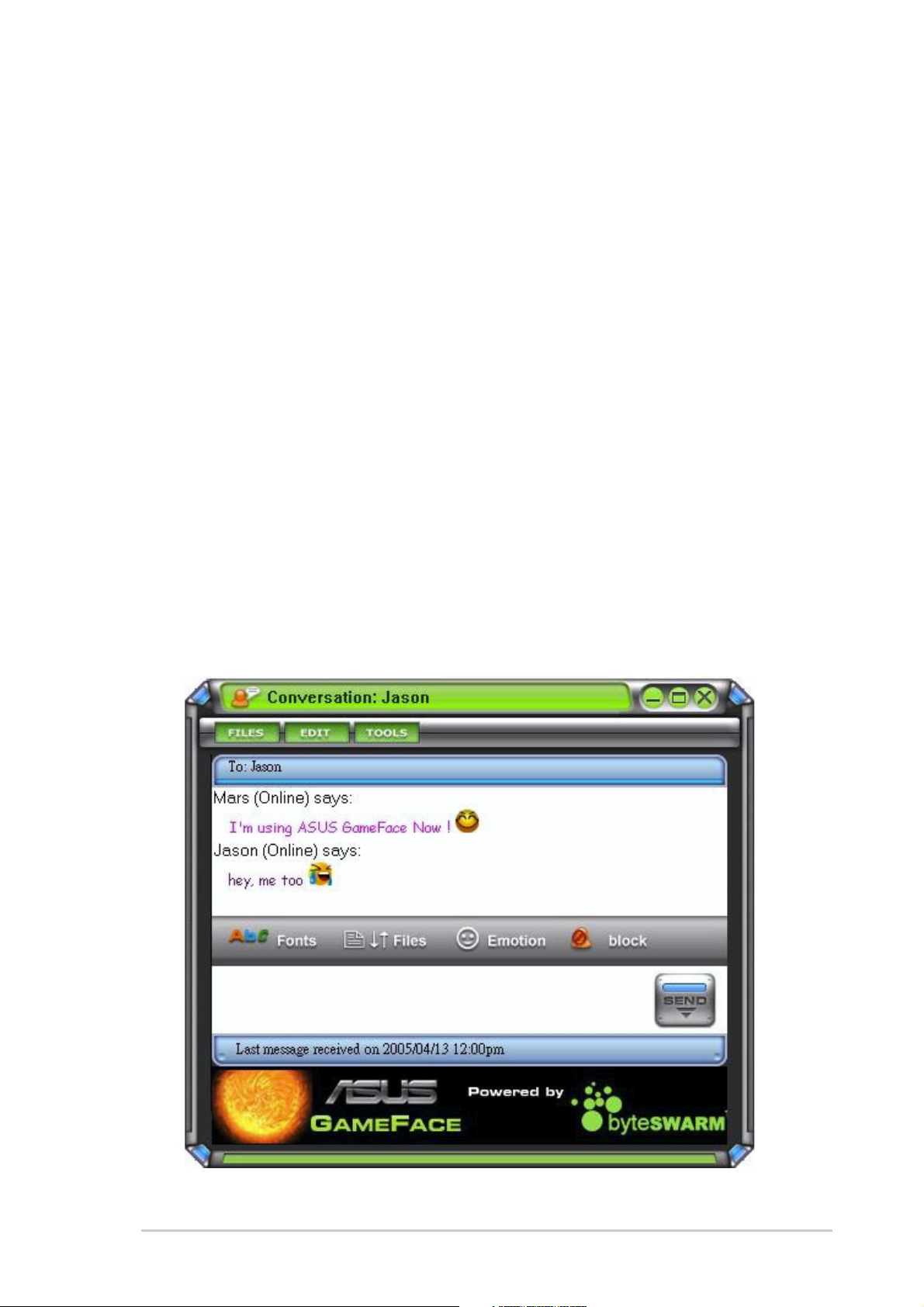
1.3.51.3.5
1.3.5
1.3.51.3.5
Con i gruppi è possibile organizzare i contatti in diverse categorie. Per
creare un nuovo gruppo:
Creazione dei gruppiCreazione dei gruppi
Creazione dei gruppi
Creazione dei gruppiCreazione dei gruppi
Dal menu GameFace Messenger, fare clic su
Create a New Group (Crea un Nuovo Gruppo)Create a New Group (Crea un Nuovo Gruppo)
Create a New Group (Crea un Nuovo Gruppo). Seguire le istruzioni
Create a New Group (Crea un Nuovo Gruppo)Create a New Group (Crea un Nuovo Gruppo)
a video.
1.3.61.3.6
1.3.6
1.3.61.3.6
Per cancellare un gruppo:
Dal menu GameFace Messenger, fare clic su
Delete a Group (Cancella un Gruppo)Delete a Group (Cancella un Gruppo)
Delete a Group (Cancella un Gruppo). Seguire le istruzioni a video.
Delete a Group (Cancella un Gruppo)Delete a Group (Cancella un Gruppo)
1.41.4
1.4
1.41.4
1.4.11.4.1
1.4.1
1.4.11.4.1
Per inviare un messaggio immediato:
Fare clic su uno degli utenti in linea. Apparirà la seguente finestra. Inserire il
testo del messaggio nel relativo spazio in fondo e poi fare clic su
(Invia)(Invia)
(Invia).
(Invia)(Invia)
Cancellazione dei gruppiCancellazione dei gruppi
Cancellazione dei gruppi
Cancellazione dei gruppiCancellazione dei gruppi
StrumentiStrumenti
Strumenti
StrumentiStrumenti
Invio di un messaggio immediatoInvio di un messaggio immediato
Invio di un messaggio immediato
Invio di un messaggio immediatoInvio di un messaggio immediato
ContactContact
Contact
ContactContact
Contact (Contatto)Contact (Contatto)
Contact (Contatto) >
Contact (Contatto)Contact (Contatto)
(Contatto)(Contatto)
(Contatto) >
(Contatto)(Contatto)
SendSend
Send
SendSend
Guida Installazione SoftwareGuida Installazione Software
Guida Installazione Software
Guida Installazione SoftwareGuida Installazione Software
99
9
99
Page 16
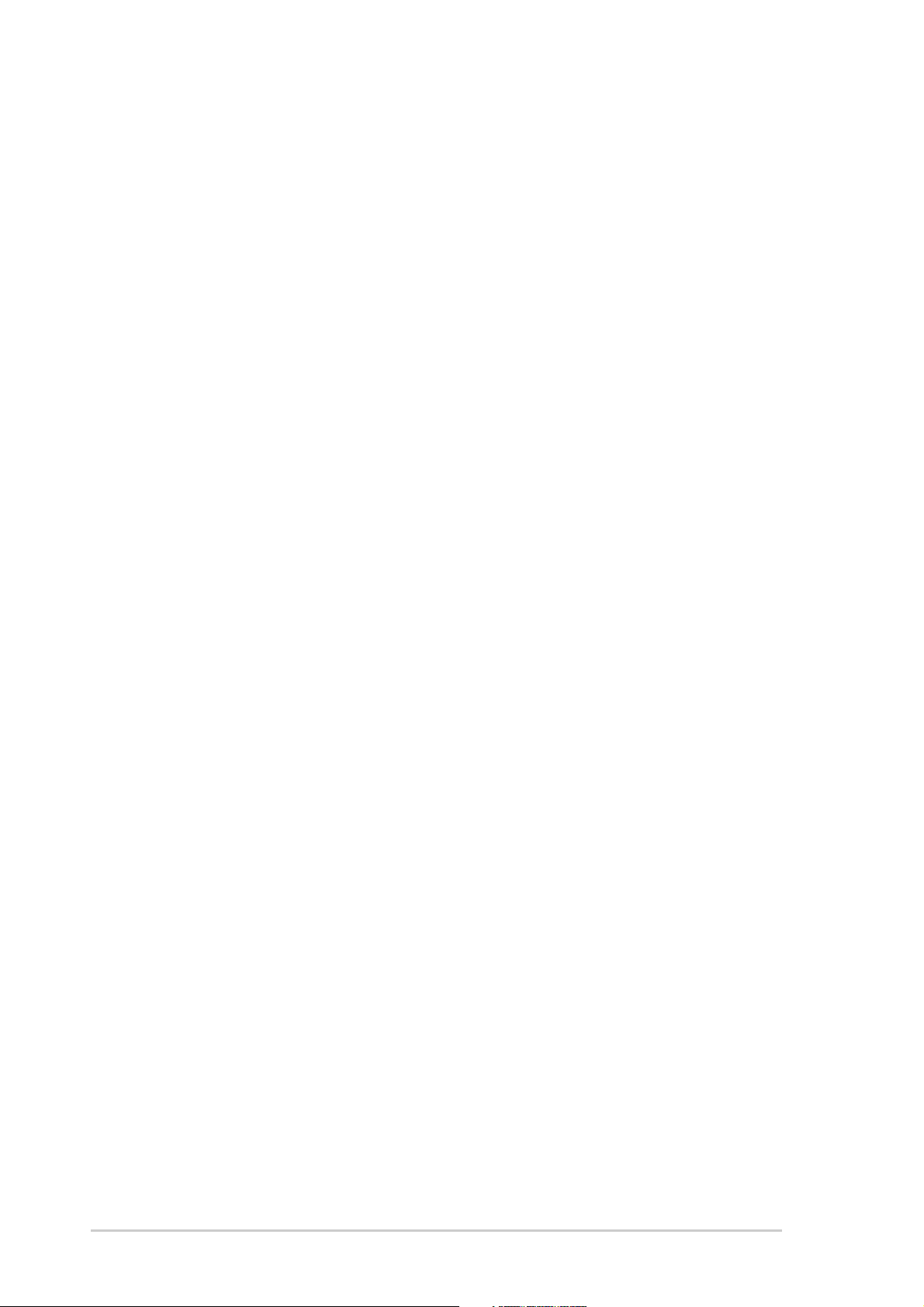
1.4.21.4.2
1.4.2
1.4.21.4.2
Per inviare un file:
1. Fare doppio clic su un utente in linea.
Invio di un fileInvio di un file
Invio di un file
Invio di un fileInvio di un file
2. Fare clic su
Photo (Foto)Photo (Foto)
Photo (Foto). Seguire le istruzioni a video.
Photo (Foto)Photo (Foto)
1.4.31.4.3
1.4.3
1.4.31.4.3
Per inviare una email:
1. Fare doppio clic su un utente in linea.
2. Fare clic su
Seguire le istruzioni a video.
1.4.41.4.4
1.4.4
1.4.41.4.4
Per visualizzare lo storico messaggi:
1. Fare doppio clic su un utente in linea.
2. Fare clic su
(Visualizza Storico Messaggi)(Visualizza Storico Messaggi)
(Visualizza Storico Messaggi). Seguire le istruzioni a video.
(Visualizza Storico Messaggi)(Visualizza Storico Messaggi)
Invio di una emailInvio di una email
Invio di una email
Invio di una emailInvio di una email
Visualizzazione dello storico messaggiVisualizzazione dello storico messaggi
Visualizzazione dello storico messaggi
Visualizzazione dello storico messaggiVisualizzazione dello storico messaggi
Tools (Strumenti) Tools (Strumenti)
Tools (Strumenti) >
Tools (Strumenti) Tools (Strumenti)
Tools (Strumenti) Tools (Strumenti)
Tools (Strumenti) >
Tools (Strumenti) Tools (Strumenti)
Tools (Strumenti) Tools (Strumenti)
Tools (Strumenti) >
Tools (Strumenti) Tools (Strumenti)
Send a File (Invia un File) oSend a File (Invia un File) o
Send a File (Invia un File) o
Send a File (Invia un File) oSend a File (Invia un File) o
Send Email (Invia Email)Send Email (Invia Email)
Send Email (Invia Email).
Send Email (Invia Email)Send Email (Invia Email)
View Message HistoryView Message History
View Message History
View Message HistoryView Message History
1010
10
1010
Scheda Grafica ASUSScheda Grafica ASUS
Scheda Grafica ASUS
Scheda Grafica ASUSScheda Grafica ASUS
Page 17
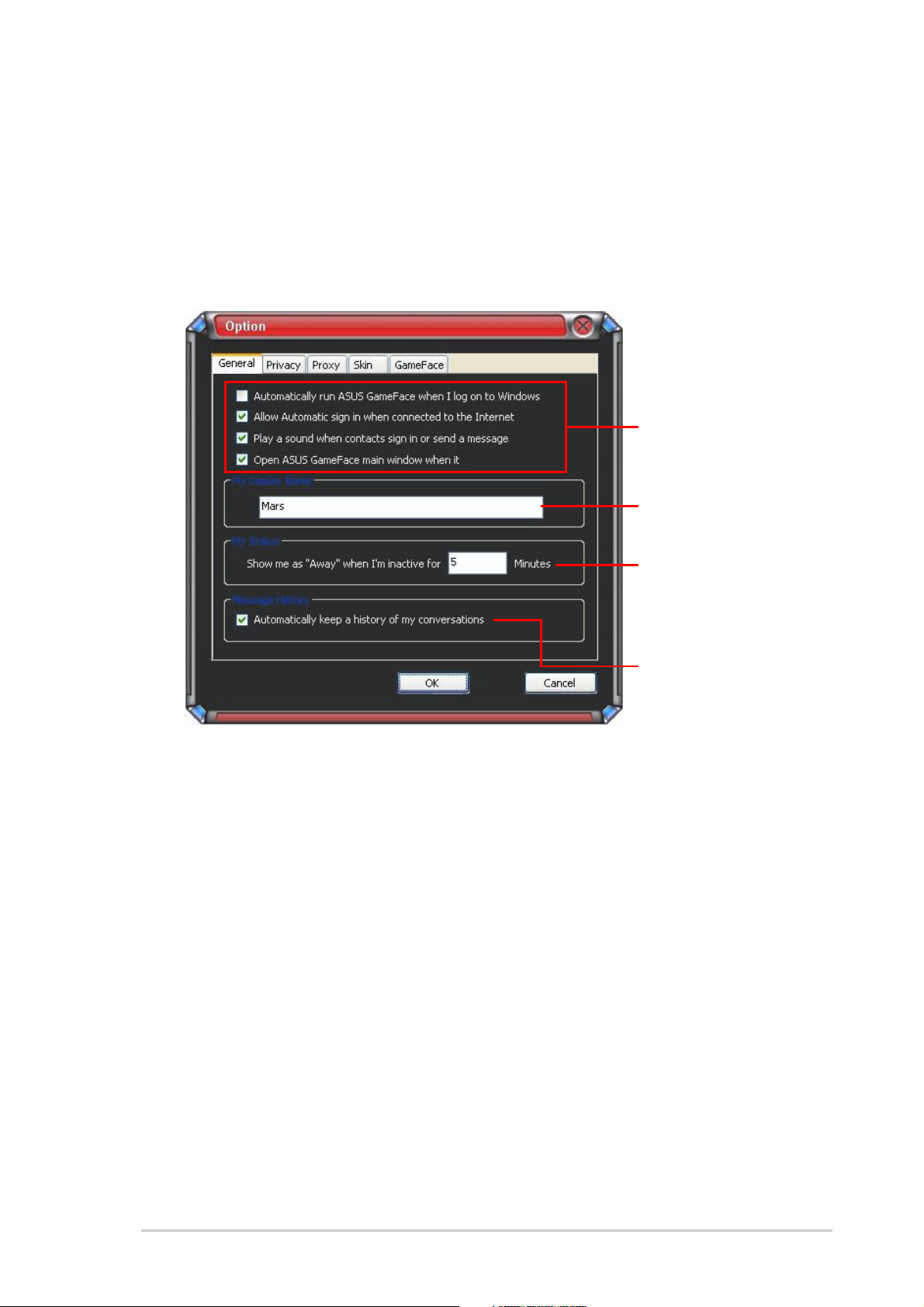
1.51.5
1.5
1.51.5
ImpostazioniImpostazioni
Impostazioni
ImpostazioniImpostazioni
1.5.11.5.1
1.5.1
1.5.11.5.1
GeneraleGenerale
Generale
GeneraleGenerale
Per visualizzare le impostazioni generali:
1. Dal menu GameFace Messenger, fare clic su
Option (Opzione)Option (Opzione)
Option (Opzione) >
Option (Opzione)Option (Opzione)
Generali)Generali)
Generali). Apparirà la seguente finestra.
Generali)Generali)
General Setting (ImpostazioniGeneral Setting (Impostazioni
General Setting (Impostazioni
General Setting (ImpostazioniGeneral Setting (Impostazioni
Tools (Strumenti) Tools (Strumenti)
Tools (Strumenti) >
Tools (Strumenti) Tools (Strumenti)
Fare clic sullaFare clic sulla
Fare clic sulla
Fare clic sullaFare clic sulla
casella percasella per
casella per
casella percasella per
abilitare oabilitare o
abilitare o
abilitare oabilitare o
disabilitare unadisabilitare una
disabilitare una
disabilitare unadisabilitare una
vocevoce
voce
vocevoce
Inserire ilInserire il
Inserire il
Inserire ilInserire il
proprio nomeproprio nome
proprio nome
proprio nomeproprio nome
Inserire i minutiInserire i minuti
Inserire i minuti
Inserire i minutiInserire i minuti
che precedonoche precedono
che precedono
che precedonoche precedono
lala
la
lala
visualizzazionevisualizzazione
visualizzazione
visualizzazionevisualizzazione
dello stato “ Nondello stato “ Non
dello stato “ Non
dello stato “ Nondello stato “ Non
al Computer” .al Computer” .
al Computer” .
al Computer” .al Computer” .
2. Fare clic su
(Annulla) (Annulla)
(Annulla) per ignorarle e tornare al menu principale.
(Annulla) (Annulla)
OK OK
O K per convalidare le impostazioni o su
OK OK
Fare clic sullaFare clic sulla
Fare clic sulla
Fare clic sullaFare clic sulla
casella percasella per
casella per
casella percasella per
abilitare oabilitare o
abilitare o
abilitare oabilitare o
disabilitare unadisabilitare una
disabilitare una
disabilitare unadisabilitare una
vocevoce
voce
vocevoce
CancelCancel
Cancel
CancelCancel
Guida Installazione SoftwareGuida Installazione Software
Guida Installazione Software
Guida Installazione SoftwareGuida Installazione Software
1111
11
1111
Page 18
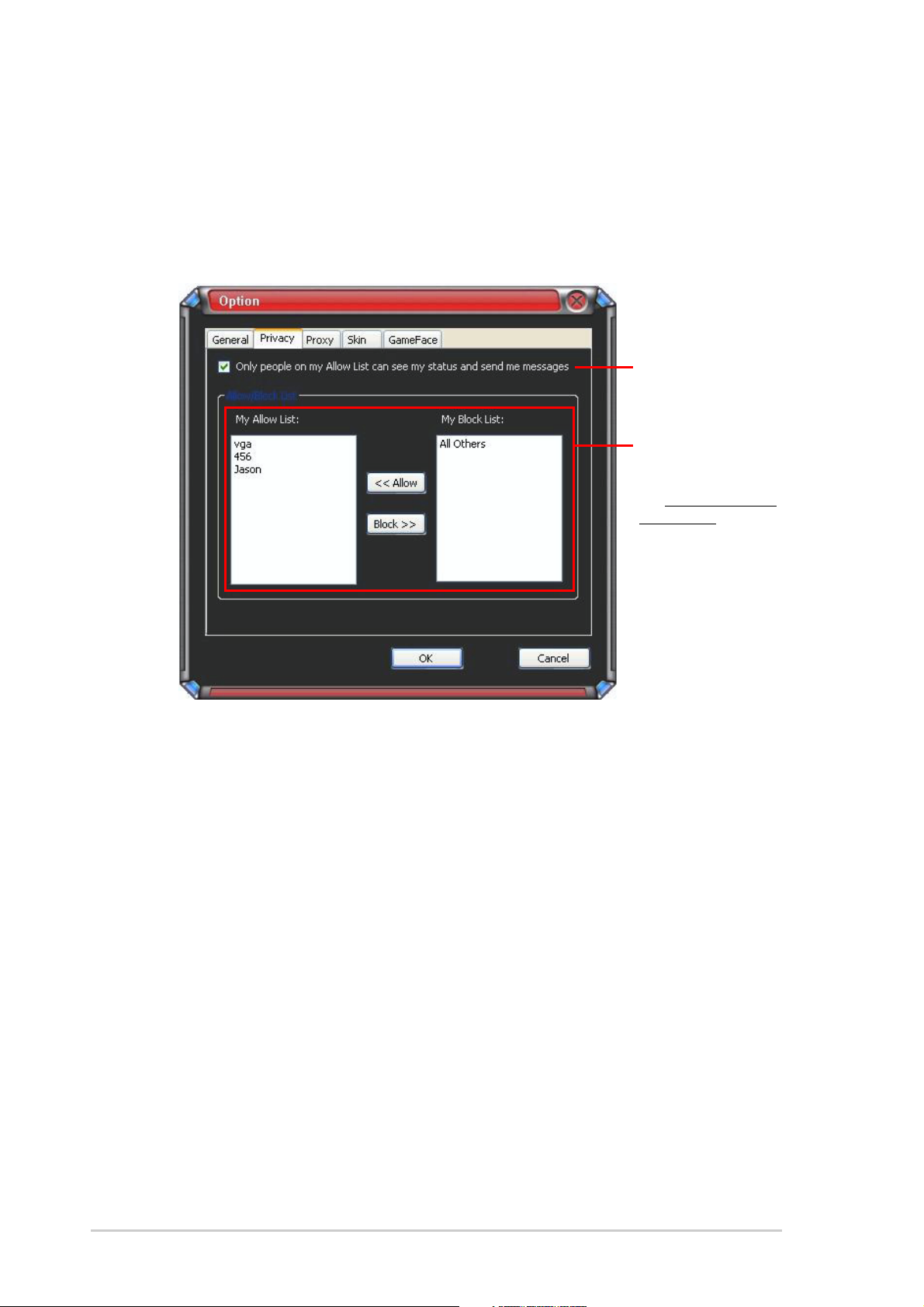
1.5.21.5.2
1.5.2
1.5.21.5.2
PrivacyPrivacy
Privacy
PrivacyPrivacy
Per visualizzare le impostazioni sulla privacy:
Dal menu GameFace Messenger, fare clic su
Option (Opzione)Option (Opzione)
Option (Opzione) >
Option (Opzione)Option (Opzione)
Privacy Setting (Impostazioni Privacy)Privacy Setting (Impostazioni Privacy)
Privacy Setting (Impostazioni Privacy).
Privacy Setting (Impostazioni Privacy)Privacy Setting (Impostazioni Privacy)
Tools (Strumenti) Tools (Strumenti)
Tools (Strumenti) >
Tools (Strumenti) Tools (Strumenti)
Apparirà la seguente finestra.
Fare clic sullaFare clic sulla
Fare clic sulla
Fare clic sullaFare clic sulla
casella percasella per
casella per
casella percasella per
abilitare oabilitare o
abilitare o
abilitare oabilitare o
disabilitare unadisabilitare una
disabilitare una
disabilitare unadisabilitare una
vocevoce
voce
vocevoce
Selezionare unaSelezionare una
Selezionare una
Selezionare unaSelezionare una
voce dall’ elencovoce dall’ elenco
voce dall’ elenco
voce dall’ elencovoce dall’ elenco
e poi fare clice poi fare clic
e poi fare clic
e poi fare clice poi fare clic
su su
<<Permetti o<<Permetti o
su
<<Permetti o
su su
<<Permetti o<<Permetti o
Blocca>>Blocca>>
Blocca>>
Blocca>>Blocca>>
..
.
..
2. Fare clic su
(Annulla) (Annulla)
(Annulla) per ignorarle e tornare al menu principale.
(Annulla) (Annulla)
OK OK
O K per convalidare le impostazioni o su
OK OK
CancelCancel
Cancel
CancelCancel
1212
12
1212
Scheda Grafica ASUSScheda Grafica ASUS
Scheda Grafica ASUS
Scheda Grafica ASUSScheda Grafica ASUS
Page 19

1.5.31.5.3
1.5.3
1.5.31.5.3
ProxyProxy
Proxy
ProxyProxy
Per visualizzare le impostazioni proxy:
Dal menu GameFace Messenger, fare clic su
Option (Opzione)Option (Opzione)
Option (Opzione) >
Option (Opzione)Option (Opzione)
Proxy Setting (Impostazioni Proxy)Proxy Setting (Impostazioni Proxy)
Proxy Setting (Impostazioni Proxy). Apparirà
Proxy Setting (Impostazioni Proxy)Proxy Setting (Impostazioni Proxy)
Tools (Strumenti) Tools (Strumenti)
Tools (Strumenti) >
Tools (Strumenti) Tools (Strumenti)
la seguente finestra.
Impostare ilImpostare il
Impostare il
Impostare ilImpostare il
server proxyserver proxy
server proxy
server proxyserver proxy
Inserire nomeInserire nome
Inserire nome
Inserire nomeInserire nome
proxy e portaproxy e porta
proxy e porta
proxy e portaproxy e porta
Fare clic sullaFare clic sulla
Fare clic sulla
Fare clic sullaFare clic sulla
casella percasella per
casella per
casella percasella per
abilitare oabilitare o
abilitare o
abilitare oabilitare o
disabilitare unadisabilitare una
disabilitare una
disabilitare unadisabilitare una
vocevoce
voce
vocevoce
Inserire nomeInserire nome
Inserire nome
Inserire nomeInserire nome
utente eutente e
utente e
utente eutente e
password perpassword per
password per
password perpassword per
l ’ autenticazionel’ autenticazione
l ’ autenticazione
l ’autenticazionel’ autenticazione
2. Fare clic su
(Annulla) (Annulla)
(Annulla) per ignorarle e tornare al menu principale.
(Annulla) (Annulla)
OK OK
O K per convalidare le impostazioni o su
OK OK
CancelCancel
Cancel
CancelCancel
Guida Installazione SoftwareGuida Installazione Software
Guida Installazione Software
Guida Installazione SoftwareGuida Installazione Software
1313
13
1313
Page 20

1.5.41.5.4
1.5.4
1.5.41.5.4
SkinSkin
Skin
SkinSkin
Per visualizzare le impostazioni skin:
Dal menu GameFace Messenger, fare clic su
Option (Opzione)Option (Opzione)
Option (Opzione) >
Option (Opzione)Option (Opzione)
Skin Setting (Impostazioni Skin)Skin Setting (Impostazioni Skin)
Skin Setting (Impostazioni Skin). Apparirà la
Skin Setting (Impostazioni Skin)Skin Setting (Impostazioni Skin)
Tools (Strumenti) Tools (Strumenti)
Tools (Strumenti) >
Tools (Strumenti) Tools (Strumenti)
seguente finestra.
Selezionare leSelezionare le
Selezionare le
Selezionare leSelezionare le
skin disponibiliskin disponibili
skin disponibili
skin disponibiliskin disponibili
Fare clic perFare clic per
Fare clic per
Fare clic perFare clic per
convalidare leconvalidare le
convalidare le
convalidare leconvalidare le
impostazioniimpostazioni
impostazioni
impostazioniimpostazioni
2. Fare clic su
(Annulla) (Annulla)
(Annulla) per ignorarle e tornare al menu principale.
(Annulla) (Annulla)
OK OK
O K per convalidare le impostazioni o su
OK OK
CancelCancel
Cancel
CancelCancel
1414
14
1414
Scheda Grafica ASUSScheda Grafica ASUS
Scheda Grafica ASUS
Scheda Grafica ASUSScheda Grafica ASUS
Page 21

1.5.51.5.5
1.5.5
1.5.51.5.5
GameFaceGameFace
GameFace
GameFaceGameFace
Per visualizzare le impostazioni di GameFace:
Dal menu GameFace Messenger, fare clic su
Option (Opzioni)Option (Opzioni)
Option (Opzioni) >
Option (Opzioni)Option (Opzioni)
GameFace)GameFace)
GameFace). Apparirà la seguente finestra.
GameFace)GameFace)
GameFace Setting (ImpostazioniGameFace Setting (Impostazioni
GameFace Setting (Impostazioni
GameFace Setting (ImpostazioniGameFace Setting (Impostazioni
Tools (Strumenti) Tools (Strumenti)
Tools (Strumenti) >
Tools (Strumenti) Tools (Strumenti)
Premere laPremere la
Premere la
Premere laPremere la
combinazione dicombinazione di
combinazione di
combinazione dicombinazione di
hotkeyhotkey
hotkey
hotkeyhotkey
Fare clic sullaFare clic sulla
Fare clic sulla
Fare clic sullaFare clic sulla
casella percasella per
casella per
casella percasella per
abilitare oabilitare o
abilitare o
abilitare oabilitare o
disabilitare unadisabilitare una
disabilitare una
disabilitare unadisabilitare una
vocevoce
voce
vocevoce
Selezionare ilSelezionare il
Selezionare il
Selezionare ilSelezionare il
dispositivo video edispositivo video e
dispositivo video e
dispositivo video edispositivo video e
d ’ ingressod’ ingresso
d ’ ingresso
d ’ ingressod’ ingresso
Selezionare ilSelezionare il
Selezionare il
Selezionare ilSelezionare il
dispositivodispositivo
dispositivo
dispositivodispositivo
audioaudio
audio
audioaudio
Trascinare ilTrascinare il
Trascinare il
Trascinare ilTrascinare il
cursore percursore per
cursore per
cursore percursore per
impostare ilimpostare il
impostare il
impostare ilimpostare il
volume divolume di
volume di
volume divolume di
registrazioneregistrazione
registrazione
registrazioneregistrazione
2. Fare clic su
(Annulla) (Annulla)
(Annulla) per ignorarle e tornare al menu principale.
(Annulla) (Annulla)
OK OK
O K per convalidare le impostazioni o su
OK OK
CancelCancel
Cancel
CancelCancel
Guida Installazione SoftwareGuida Installazione Software
Guida Installazione Software
Guida Installazione SoftwareGuida Installazione Software
1515
15
1515
Page 22

2. ASUS Splendid
2.12.1
2.1
2.12.1
La Tecnologia di Miglioramento Video di ASUS Splendid ha permesso di
migliorare significativamente la qualità di visualizzazione del sistema.
Utilizzare questa opzione per regolare il contrasto, la modalità, o per
migliorare la qualità di visualizzazione dell’area di visualizzazione.
2.22.2
2.2
2.22.2
Per avviare ASUS Splendid:
1. Fare clic sul pulsante
IntroduzioneIntroduzione
Introduzione
IntroduzioneIntroduzione
Avvio di ASUS SplendidAvvio di ASUS Splendid
Avvio di ASUS Splendid
Avvio di ASUS SplendidAvvio di ASUS Splendid
StartStart
Start. Dal
StartStart
Controllo)Controllo)
Controllo) caricare
Controllo)Controllo)
Proprietà dello Schermo, selezionare la scheda
(Impostazioni) (Impostazioni)
(Impostazioni) e poi fare clic su
(Impostazioni) (Impostazioni)
Apparirà la seguente finestra.
Display (Schermo)Display (Schermo)
Display (Schermo). Dalla finestra di dialogo
Display (Schermo)Display (Schermo)
Control Panel (Pannello diControl Panel (Pannello di
Control Panel (Pannello di
Control Panel (Pannello diControl Panel (Pannello di
SettingsSettings
Settings
SettingsSettings
Advanced (Avanzate)Advanced (Avanzate)
Advanced (Avanzate).
Advanced (Avanzate)Advanced (Avanzate)
1616
16
1616
Scheda Grafica ASUSScheda Grafica ASUS
Scheda Grafica ASUS
Scheda Grafica ASUSScheda Grafica ASUS
Page 23

2. Selezionare la scheda
ASUS ASUS
ASUS e poi
ASUS ASUS
seguente maschera.
ASUS SplendidASUS Splendid
ASUS Splendid per visualizzare la
ASUS SplendidASUS Splendid
Fare clic perFare clic per
Fare clic per
Fare clic perFare clic per
l ’aiutol ’aiuto
l ’aiuto
l ’aiutol ’aiuto
Fare clic perFare clic per
Fare clic per
Fare clic perFare clic per
abilitare oabilitare o
abilitare o
abilitare oabilitare o
disabilitaredisabilitare
disabilitare
disabilitaredisabilitare
ASUS SplendidASUS Splendid
ASUS Splendid
ASUS SplendidASUS Splendid
Fare clic perFare clic per
Fare clic per
Fare clic perFare clic per
regolare ilregolare il
regolare il
regolare ilregolare il
ContrastoContrasto
Contrasto
ContrastoContrasto
DinamicoDinamico
Dinamico
DinamicoDinamico
Fare clic perFare clic per
Fare clic per
Fare clic perFare clic per
impostare l’ areaimpostare l’ area
impostare l’ area
impostare l’ areaimpostare l’ area
Fare clic perFare clic per
Fare clic per
Fare clic perFare clic per
selezionare laselezionare la
selezionare la
selezionare laselezionare la
modalità (vedere lamodalità (vedere la
modalità (vedere la
modalità (vedere lamodalità (vedere la
tabella qui sotto pertabella qui sotto per
tabella qui sotto per
tabella qui sotto pertabella qui sotto per
i dettagli)i dettagli)
i dettagli)
i dettagli)i dettagli)
Maschera diMaschera di
Maschera di
Maschera diMaschera di
anteprimaanteprima
anteprima
anteprimaanteprima
Tabella Modalità di SplendidTabella Modalità di Splendid
Tabella Modalità di Splendid
Tabella Modalità di SplendidTabella Modalità di Splendid
MODALITA’MODALITA’
MODALITA’
MODALITA’MODALITA’
ArricchitaArricchita
Arricchita Raccomandata per sistemi di intrattenimento
ArricchitaArricchita
DescrizioneDescrizione
Descrizione
DescrizioneDescrizione
casalinghi.
Colori IntensiColori Intensi
Colori Intensi Migliora la saturazione ed il contrasto per colori più
Colori IntensiColori Intensi
puri.
TeatroTeatro
Teatro Contrasto più delicato per un effetto tipo-teatro.
TeatroTeatro
Crystal ClearCrystal Clear
Crystal Clear Più dettagli per un effetto più luminoso.
Crystal ClearCrystal Clear
3. Fare clic su
Guida Installazione SoftwareGuida Installazione Software
Guida Installazione Software
Guida Installazione SoftwareGuida Installazione Software
OK OK
O K per convalidare le modifiche.
OK OK
1717
17
1717
Page 24

1818
18
1818
Scheda Grafica ASUSScheda Grafica ASUS
Scheda Grafica ASUS
Scheda Grafica ASUSScheda Grafica ASUS
Page 25

3. ASUS OnScreenDisplay (OSD)
3.13.1
3.1
3.13.1
La funzione ASUS OnScreenDisplay permette di regolare dinamicamente i
parametri dello schermo durante l’utilizzo di giochi 3D OpenGL a schermo
intero.
3.23.2
3.2
3.23.2
Per avviare ASUS OSD:
1. Fare clic sul pulsante
2. Selezionare la cartella
IntroduzioneIntroduzione
Introduzione
IntroduzioneIntroduzione
Abilitazione di ASUS OSDAbilitazione di ASUS OSD
Abilitazione di ASUS OSD
Abilitazione di ASUS OSDAbilitazione di ASUS OSD
StartStart
Start. Andare in
StartStart
Controllo)Controllo)
Controllo) ed avviare
Controllo)Controllo)
Proprietà dello Schermo, selezionare la cartella
(Impostazioni) (Impostazioni)
(Impostazioni) e poi
(Impostazioni) (Impostazioni)
seguente maschera.
Display (Schermo)Display (Schermo)
Display (Schermo). Dalla casella di dialogo
Display (Schermo)Display (Schermo)
Advanced (Avanzate)Advanced (Avanzate)
Advanced (Avanzate).
Advanced (Avanzate)Advanced (Avanzate)
ASUS ASUS
ASUS e poi
ASUS ASUS
Control Panel (Pannello diControl Panel (Pannello di
Control Panel (Pannello di
Control Panel (Pannello diControl Panel (Pannello di
SettingsSettings
Settings
SettingsSettings
ASUS OSD ASUS OSD
ASUS OSD per visualizzare la
ASUS OSD ASUS OSD
3. Fare clic sulla casella di controllo
ASUS OSD)ASUS OSD)
ASUS OSD).
ASUS OSD)ASUS OSD)
4. Fare clic sulla casella di testo dell’Hotkey e poi premere i tasti
desiderati. I tasti Ctrl e Alt sono i predefiniti.
5. Fare
Guida Installazione SoftwareGuida Installazione Software
Guida Installazione Software
Guida Installazione SoftwareGuida Installazione Software
OK OK
O K per applicare le impostazioni ed uscire oppure fare clic su
OK OK
Apply (Applica)Apply (Applica)
Apply (Applica). Fare clic su
Apply (Applica)Apply (Applica)
tralasciare le modifiche ed uscire.
Enable ASUS OSD (AbilitaEnable ASUS OSD (Abilita
Enable ASUS OSD (Abilita
Enable ASUS OSD (AbilitaEnable ASUS OSD (Abilita
Cancel (Annulla) Cancel (Annulla)
Cancel (Annulla) se si desidera
Cancel (Annulla) Cancel (Annulla)
1919
19
1919
Page 26

4. ASUS GameLiveShow
4.14.1
4.1
4.14.1
IntroduzioneIntroduzione
Introduzione
IntroduzioneIntroduzione
ASUS GameLive Show permette agli utenti di condividere in tempo reale
l’emozione dei giochi durante l’utilizzo degli stessi a tutto schermo. Gli
utenti possono monitorare remotamente una trasmissione GameLive Show
utilizzando Internet Explorer. E’ possibile inoltre registrare e rivedere i
giochi utilizzando la funzione GameReplay.
4.24.2
4.2
4.24.2
4.2.14.2.1
4.2.1
4.2.14.2.1
Per IniziarePer Iniziare
Per Iniziare
Per IniziarePer Iniziare
Avvio di ASUS GameLiveShow e GameReplayAvvio di ASUS GameLiveShow e GameReplay
Avvio di ASUS GameLiveShow e GameReplay
Avvio di ASUS GameLiveShow e GameReplayAvvio di ASUS GameLiveShow e GameReplay
Per avviare ASUS GameLiveShow:
Doppio clic sull’icona
4.2.24.2.2
4.2.2
4.2.24.2.2
Impostazione di GameLiveShowImpostazione di GameLiveShow
Impostazione di GameLiveShow
Impostazione di GameLiveShowImpostazione di GameLiveShow
GameLiveShow GameLiveShow
GameLiveShow
GameLiveShow GameLiveShow
presente sul desktop.
Il menu di GameLiveShow permette di impostare la risoluzione, il frame rate,
la connessione, la porta ethernet ed il nome utente/password per
l’autenticazione. Fare clic sull’icona di
GAMELIVESHOW SETUPGAMELIVESHOW SETUP
GAMELIVESHOW SETUP per
GAMELIVESHOW SETUPGAMELIVESHOW SETUP
visualizzare le seguenti voci.
Fare clic per visualizzareFare clic per visualizzare
Fare clic per visualizzare
Fare clic per visualizzareFare clic per visualizzare
le impostazioni dellole impostazioni dello
le impostazioni dello
le impostazioni dellole impostazioni dello
schermoschermo
schermo
schermoschermo
Digitare nomeDigitare nome
Digitare nome
Digitare nomeDigitare nome
utente e passwordutente e password
utente e password
utente e passwordutente e password
Fare clic perFare clic per
Fare clic per
Fare clic perFare clic per
selezionare laselezionare la
selezionare la
selezionare laselezionare la
risoluzionerisoluzione
risoluzione
risoluzionerisoluzione
Fare clic per cambiare ilFare clic per cambiare il
Fare clic per cambiare il
Fare clic per cambiare ilFare clic per cambiare il
frame rateframe rate
frame rate
frame rateframe rate
Fare clic perFare clic per
Fare clic per
Fare clic perFare clic per
impostare il numeroimpostare il numero
impostare il numero
impostare il numeroimpostare il numero
max di clientmax di client
max di client
max di clientmax di client
Digitare il numeroDigitare il numero
Digitare il numero
Digitare il numeroDigitare il numero
della porta Ethernetdella porta Ethernet
della porta Ethernet
della porta Ethernetdella porta Ethernet
Fare clic perFare clic per
Fare clic per
Fare clic perFare clic per
abilitareabilitare
abilitare
abilitareabilitare
l ’ autenticazionel’ autenticazione
l ’ autenticazione
l ’ autenticazionel’ autenticazione
Fare clic perFare clic per
Fare clic per
Fare clic perFare clic per
permettere/bloccarepermettere/bloccare
permettere/bloccare
permettere/bloccarepermettere/bloccare
l ’ anteprima dellel ’ anteprima delle
l ’ anteprima delle
l ’ anteprima dellel ’ anteprima delle
informazioni sullainformazioni sulla
informazioni sulla
informazioni sullainformazioni sulla
scheda graficascheda grafica
scheda grafica
scheda graficascheda grafica
Fare clic perFare clic per
Fare clic per
Fare clic perFare clic per
avviare/terminare laavviare/terminare la
avviare/terminare la
avviare/terminare laavviare/terminare la
trasmissionetrasmissione
trasmissione
trasmissionetrasmissione
2020
20
2020
Scheda Grafica ASUSScheda Grafica ASUS
Scheda Grafica ASUS
Scheda Grafica ASUSScheda Grafica ASUS
Page 27

4.2.34.2.3
4.2.3
4.2.34.2.3
Impostazione di GameReplayImpostazione di GameReplay
Impostazione di GameReplay
Impostazione di GameReplayImpostazione di GameReplay
Il menu di GameReplay permette di impostare la risoluzione, frame rate, la
directory del file, e gli hotkey di GameReplay. Fare clic sull’icona di
GAMEREPLAY SETUPGAMEREPLAY SETUP
GAMEREPLAY SETUP per visualizzare le seguenti voci.
GAMEREPLAY SETUPGAMEREPLAY SETUP
Fare clic perFare clic per
Fare clic per
Fare clic perFare clic per
visualizzare le vocivisualizzare le voci
visualizzare le voci
visualizzare le vocivisualizzare le voci
d ’ impostazioned ’impostazione
d ’ impostazione
d ’ impostazioned ’impostazione
Digitare la directoryDigitare la directory
Digitare la directory
Digitare la directoryDigitare la directory
o fare clic sulo fare clic sul
o fare clic sul
o fare clic sulo fare clic sul
pulsante per cercarepulsante per cercare
pulsante per cercare
pulsante per cercarepulsante per cercare
una directoryuna directory
una directory
una directoryuna directory
Fare clic perFare clic per
Fare clic per
Fare clic perFare clic per
selezionare laselezionare la
selezionare la
selezionare laselezionare la
risoluzionerisoluzione
risoluzione
risoluzionerisoluzione
Fare clic perFare clic per
Fare clic per
Fare clic perFare clic per
cambiare il framecambiare il frame
cambiare il frame
cambiare il framecambiare il frame
raterate
rate
raterate
Fare clic per salvareFare clic per salvare
Fare clic per salvare
Fare clic per salvareFare clic per salvare
le impostazionile impostazioni
le impostazioni
le impostazionile impostazioni
4.2.44.2.4
4.2.4
4.2.44.2.4
AnteprimaAnteprima
Anteprima
AnteprimaAnteprima
Il menu Anteprima permette di visualizzare i giochi registrati utilizzando
GameReplay. Fare clic sull’icona
PREVIEW (ANTEPRIMA)PREVIEW (ANTEPRIMA)
PREVIEW (ANTEPRIMA) per
PREVIEW (ANTEPRIMA)PREVIEW (ANTEPRIMA)
visualizzare le seguenti voci.
Fare clic perFare clic per
Fare clic per
Fare clic perFare clic per
visualizzare le vocivisualizzare le voci
visualizzare le voci
visualizzare le vocivisualizzare le voci
d ’ impostazioned ’impostazione
d ’ impostazione
d ’ impostazioned ’impostazione
Doppio clic su di unDoppio clic su di un
Doppio clic su di un
Doppio clic su di unDoppio clic su di un
oggetto peroggetto per
oggetto per
oggetto peroggetto per
l ’ anteprimal ’ anteprima
l ’ anteprima
l ’ anteprimal ’ anteprima
Guida Installazione SoftwareGuida Installazione Software
Guida Installazione Software
Guida Installazione SoftwareGuida Installazione Software
2121
21
2121
Page 28

4.2.54.2.5
4.2.5
4.2.54.2.5
Abilitazione di GameReplay nell’OSDAbilitazione di GameReplay nell’OSD
Abilitazione di GameReplay nell’OSD
Abilitazione di GameReplay nell’OSDAbilitazione di GameReplay nell’OSD
Per abilitare GameReplay nell’ OSD:
1. Durante un gioco a schermo intero, avviare OSD utilizzando gli hotkey.
2. Selezionare
GameLiveShow)GameLiveShow)
GameLiveShow) poi fare marcare
GameLiveShow)GameLiveShow)
GameReplay)GameReplay)
GameReplay).
GameReplay)GameReplay)
GameLiveShow Settings (ImpostazioniGameLiveShow Settings (Impostazioni
GameLiveShow Settings (Impostazioni
GameLiveShow Settings (ImpostazioniGameLiveShow Settings (Impostazioni
Enable GameReplay (AbilitaEnable GameReplay (Abilita
Enable GameReplay (Abilita
Enable GameReplay (AbilitaEnable GameReplay (Abilita
3. Premere gli hotkey di GameReplay
(Ctrl+Alt+S) per avviare o terminare la
registrazione. Apparirà un punto rosso
lampeggiante nell’angolo in basso a sinistra
dello schermo durante la registrazione.
2222
22
2222
Scheda Grafica ASUSScheda Grafica ASUS
Scheda Grafica ASUS
Scheda Grafica ASUSScheda Grafica ASUS
Page 29

4.2.64.2.6
4.2.6
4.2.64.2.6
Abilitazione di GameLiveShow nell’OSDAbilitazione di GameLiveShow nell’OSD
Abilitazione di GameLiveShow nell’OSD
Abilitazione di GameLiveShow nell’OSDAbilitazione di GameLiveShow nell’OSD
Prima che gli altri client possano vedere l’anteprima della trasmissione,
avviare l’OnScreen Display ed abilitare GameLiveShow.
Per abilitare GameLiveShow nell’OSD:
1. Durante un gioco a schermo intero, avviare l’OSD utilizzando gli
hotkey per l’OSD.
2. Selezionare
GameLiveShow)GameLiveShow)
GameLiveShow) e poi marcare
GameLiveShow)GameLiveShow)
GameLiveShow)GameLiveShow)
GameLiveShow).
GameLiveShow)GameLiveShow)
GameLiveShow Settings (ImpostazioniGameLiveShow Settings (Impostazioni
GameLiveShow Settings (Impostazioni
GameLiveShow Settings (ImpostazioniGameLiveShow Settings (Impostazioni
Enable GameLiveShow (AbilitaEnable GameLiveShow (Abilita
Enable GameLiveShow (Abilita
Enable GameLiveShow (AbilitaEnable GameLiveShow (Abilita
3. Premere <Fine> per uscire.
Guida Installazione SoftwareGuida Installazione Software
Guida Installazione Software
Guida Installazione SoftwareGuida Installazione Software
2323
23
2323
Page 30

4.2.74.2.7
4.2.7
4.2.74.2.7
Impostazione client remotoImpostazione client remoto
Impostazione client remoto
Impostazione client remotoImpostazione client remoto
Prima che i client remoti possano vedere l’anteprima della trasmissione
GameLiveShow, è necessario configurare le opzioni di protezione di Internet
Explorer.
Per configurare il browser di IE:
1. Avviare Internet Explorer.
2. Andare in
Options (Opzioni Internet)Options (Opzioni Internet)
Options (Opzioni Internet).
Options (Opzioni Internet)Options (Opzioni Internet)
Tools (Strumenti) >Tools (Strumenti) >
Tools (Strumenti) >
Tools (Strumenti) >Tools (Strumenti) >
3. Dalla casella di dialogo delle
Opzioni Internet, selezionare la
scheda
poi fare clic sull’icona
Sites (Siti Attendibili)Sites (Siti Attendibili)
Sites (Siti Attendibili).
Sites (Siti Attendibili)Sites (Siti Attendibili)
4. Fare clic su
Security (Protezione)Security (Protezione)
Security (Protezione)
Security (Protezione)Security (Protezione)
TrustedTrusted
Trusted
TrustedTrusted
Sites (Siti) Sites (Siti)
Sites (Siti) per
Sites (Siti) Sites (Siti)
visualizzare la finestra dei Siti
Attendibili.
5. Digitare l’IP (Internet Protocol)
dell’host di GameLiveShow nel
riquadro di testo o poi fare clic su
Add (Aggiungi)Add (Aggiungi)
Add (Aggiungi).
Add (Aggiungi)Add (Aggiungi)
6. Fare clic su
OK OK
O K quando
OK OK
completato oppure su
(Annulla)(Annulla)
(Annulla) per tralasciare le
(Annulla)(Annulla)
modifiche.
2424
24
2424
CancelCancel
Cancel
CancelCancel
Scheda Grafica ASUSScheda Grafica ASUS
Scheda Grafica ASUS
Scheda Grafica ASUSScheda Grafica ASUS
Page 31

7. Fare clic su
(Livello Personalizzato) (Livello Personalizzato)
(Livello Personalizzato) per
(Livello Personalizzato) (Livello Personalizzato)
Custom LevelCustom Level
Custom Level
Custom LevelCustom Level
visualizzare la finestra
Impostazione Protezione.
8. Abilitare tutte le voci e poi fare clic
OKOK
su
OK.
OKOK
9. Fare clic su
OK OK
O K per uscire dalla
OK OK
casella di dialogo dell’Opzioni
Internet.
Guida Installazione SoftwareGuida Installazione Software
Guida Installazione Software
Guida Installazione SoftwareGuida Installazione Software
2525
25
2525
Page 32

4.2.84.2.8
4.2.8
4.2.84.2.8
Anteprima client remotoAnteprima client remoto
Anteprima client remoto
Anteprima client remotoAnteprima client remoto
Dopo aver configurato le impostazioni di protezione di IE, è possibile
avviare l’anteprima di una trasmissione remota di GameLiveShow.
Per guardare un’anteprima remota:
1. Dalla barra degli indirizzi di IE, digitare l’indirizzo IP del computer che
sta trasmettendo un GameLiveShow.
2. Fare clic sul pulsante play per avviare l’anteprima.
2626
26
2626
Scheda Grafica ASUSScheda Grafica ASUS
Scheda Grafica ASUS
Scheda Grafica ASUSScheda Grafica ASUS
Page 33

5. ASUS SmartDoctor
ASUS SmartDoctor è stato progettato per monitorare la temperatura, il
voltaggio e le condizioni delle ventole della scheda grafica. Questa utility
permette di mantenere significativamente raffreddata la GPU (Graphics
Processing Unit) e di modificare le impostazioni del clock della scheda
grafica.
5.15.1
5.1
5.15.1
FunzioniFunzioni
Funzioni
FunzioniFunzioni
• Monitorizza la temperatura del chip grafico, velocità della ventola e
voltaggio.
• Notifica all’utente eventuali irregolarità sull’hardware, come
surriscaldamento, malfunzionamento della ventola e voltaggio fuori dai
parametri di sicurezza.
• Mantiene significativamente raffreddato il chip grafico quando la
temperatura oltrepassa il limite.
• Regola automaticamente la velocità della ventola in base alla
temperatura della GPU.
• Permette regolazioni manuali del core della GPU e del clock della
memoria.
5.25.2
5.2
5.25.2
Avvio di ASUS SmartDoctorAvvio di ASUS SmartDoctor
Avvio di ASUS SmartDoctor
Avvio di ASUS SmartDoctorAvvio di ASUS SmartDoctor
L’utility ASUS SmartDoctor è un programma residente in memoria che viene
eseguito ogni volta che si avvia Windows e rimane nella memoria del
computer per verificare lo stato della scheda grafica. Per accedere al menu
ASUS SmartDoctor e sue funzioni, fare doppio clic sull’
SmartDoctor iconSmartDoctor icon
SmartDoctor icon
SmartDoctor iconSmartDoctor icon
(icona SmartDoctor) (icona SmartDoctor)
(icona SmartDoctor)
(icona SmartDoctor) (icona SmartDoctor)
Windows.
Scheda stato voltaggioScheda stato voltaggio
Scheda stato voltaggio
Scheda stato voltaggioScheda stato voltaggio
Stato VGAStato VGA
Stato VGA
Stato VGAStato VGA
SchedaScheda
Scheda
SchedaScheda
statostato
stato
statostato
temperaturatemperatura
temperatura
temperaturatemperatura
SchedaScheda
Scheda
SchedaScheda
velocitàvelocità
velocità
velocitàvelocità
ventolaventola
ventola
ventolaventola
Cursore clock GPUCursore clock GPU
Cursore clock GPU
Cursore clock GPUCursore clock GPU
Cursore clockCursore clock
Cursore clock
Cursore clockCursore clock
memoriamemoria
memoria
memoriamemoria
che si trova nella barra delle attività di
Clock diClock di
Clock di
Clock diClock di
defaultdefault
default
defaultdefault
ImpostaImposta
Imposta
ImpostaImposta
clockclock
clock
clockclock
ImpostazioneImpostazione
Impostazione
ImpostazioneImpostazione
Guida Installazione SoftwareGuida Installazione Software
Guida Installazione Software
Guida Installazione SoftwareGuida Installazione Software
2727
27
2727
Page 34

6. ASUS SmartDoctor
L’utility fornisce un menu di facile accesso alle funzioni.
6.16.1
6.1
6.16.1
Fare clic sulla scheda
visualizzare lo stato del voltaggio della scheda grafica.
Stato del voltaggioStato del voltaggio
Stato del voltaggio
Stato del voltaggioStato del voltaggio
Voltage status (Stato Voltaggio)Voltage status (Stato Voltaggio)
Voltage status (Stato Voltaggio) per
Voltage status (Stato Voltaggio)Voltage status (Stato Voltaggio)
• Il voltaggio VDDQ e il voltaggio 3.3 del bus AGP dovrebbero essere
forniti costantemente dalla scheda madre. Altrimenti, il sistema
andrà in blocco.
• L’elemento raffigurante il voltaggio VDDQ FB viene oscurato o
disattivato qualora la scheda grafica non prevede il monitoraggio del
voltaggio.
6.26.2
6.2
6.26.2
Fare clic sulla scheda
visualizzare lo stato delle temperature di GPU e RAM della scheda grafica.
Stato della temperaturaStato della temperatura
Stato della temperatura
Stato della temperaturaStato della temperatura
Temperature status (Stato temperatura) Temperature status (Stato temperatura)
Temperature status (Stato temperatura) per
Temperature status (Stato temperatura) Temperature status (Stato temperatura)
2828
28
2828
Se la scheda grafica non prevede il monitoraggio per la temperatura della
RAM, l’elemento viene oscurato o disabilitato.
Scheda Grafica ASUSScheda Grafica ASUS
Scheda Grafica ASUS
Scheda Grafica ASUSScheda Grafica ASUS
Page 35

6.36.3
6.3
6.36.3
Stato della velocità della ventolaStato della velocità della ventola
Stato della velocità della ventola
Stato della velocità della ventolaStato della velocità della ventola
Fare clic sulla scheda
velocità attuale della ventola della scheda madre.
6.46.4
6.4
6.46.4
E’ possibile regolare manualmente il clock del motore grafico (GPU) e della
memoria per migliorare le prestazioni della scheda grafica.
Impostazioni del clock di memoria e motoreImpostazioni del clock di memoria e motore
Impostazioni del clock di memoria e motore
Impostazioni del clock di memoria e motoreImpostazioni del clock di memoria e motore
Fan speed (Velocità ventola)Fan speed (Velocità ventola)
Fan speed (Velocità ventola) per visualizzare la
Fan speed (Velocità ventola)Fan speed (Velocità ventola)
Procedere come segue:
1. Spostare il cursore del clock del
motore.
2. Spostare il cursore del clock della
la memoria.
Cursore clock motoreCursore clock motore
Cursore clock motore
Cursore clock motoreCursore clock motore
Cursore clock memoriaCursore clock memoria
Cursore clock memoria
Cursore clock memoriaCursore clock memoria
3. Premere per impostare.
4. SmartDoctor invierà un messaggio di avvertimento. Fare clic su
EngineEngine
Engine
EngineEngine
Memory (Memoria) Memory (Memoria)
Memory (Memoria) per regolare
Memory (Memoria) Memory (Memoria)
(Motore) (Motore)
(Motore) per regolare il
(Motore) (Motore)
OKOK
OK.
OKOK
5. Il clock del motore impostato apparirà in una finestra di dialogo. Fare
clic su
Guida Installazione SoftwareGuida Installazione Software
Guida Installazione Software
Guida Installazione SoftwareGuida Installazione Software
OKOK
OK.
OKOK
2929
29
2929
Page 36

6.56.5
6.5
6.56.5
Per avviare la finestra di dialogo Impostazioni di SmartDoctor, fare clic su
Funzioni di impostazione avanzateFunzioni di impostazione avanzate
Funzioni di impostazione avanzate
Funzioni di impostazione avanzateFunzioni di impostazione avanzate
nel menu SmartDoctor.
6.5.16.5.1
6.5.1
6.5.16.5.1
Per modificare le impostazioni, fare clic sulla scheda
(Impostazioni)(Impostazioni)
(Impostazioni) dalla finestra di dialogo Impostazioni di SmartDoctor.
(Impostazioni)(Impostazioni)
ImpostazioniImpostazioni
Impostazioni
ImpostazioniImpostazioni
SettingsSettings
Settings
SettingsSettings
Impostazioni monitoraggioImpostazioni monitoraggio
Impostazioni monitoraggio
Impostazioni monitoraggioImpostazioni monitoraggio
Per modificare le impostazioni di monitoraggio:
1. Fare clic sulla casella di riepilogo per impostare
time interval (Intervallo del monitoraggio)time interval (Intervallo del monitoraggio)
time interval (Intervallo del monitoraggio).
time interval (Intervallo del monitoraggio)time interval (Intervallo del monitoraggio)
2. Fare clic sulla casella per abilitare o disabilitare una delle funzioni per
l’impostazione del monitoraggio.
3. Fare clic su
Apply (Applica) Apply (Applica)
Apply (Applica) o
Apply (Applica) Apply (Applica)
OKOK
O K per salvare le impostazioni.
OKOK
Monitor pollingMonitor polling
Monitor polling
Monitor pollingMonitor polling
3030
30
3030
Scheda Grafica ASUSScheda Grafica ASUS
Scheda Grafica ASUS
Scheda Grafica ASUSScheda Grafica ASUS
Page 37

6.5.26.5.2
6.5.2
6.5.26.5.2
Per modificare le impostazioni di monitoraggio per voltaggio, temperatura e
ventola:
MonitoraggioMonitoraggio
Monitoraggio
MonitoraggioMonitoraggio
1. Fare clic sulla scheda
dialogo Impostazioni di SmartDoctor.
Impostazioni di Allarme per il VoltaggioImpostazioni di Allarme per il Voltaggio
Impostazioni di Allarme per il Voltaggio
Impostazioni di Allarme per il VoltaggioImpostazioni di Allarme per il Voltaggio
• Fare clic sulla casella per abilitare o disabilitare l’allarme per i voltaggi
di AGPVDDQ (
VCC, FBVDDQ o VCORE.
per le schede AGP
Monitor (Monitoraggio)Monitor (Monitoraggio)
Monitor (Monitoraggio) dalla finestra di
Monitor (Monitoraggio)Monitor (Monitoraggio)
) o PCIE 12V (
per le schede PCIe
),
• Spostare il cursore per regolare la percentuale di salto dell’ Errore del
Voltaggio.
Impostazioni di Allarme per le TemperatureImpostazioni di Allarme per le Temperature
Impostazioni di Allarme per le Temperature
Impostazioni di Allarme per le TemperatureImpostazioni di Allarme per le Temperature
• Fare clic sulla casella per abilitare o disabilitare l’allarme per le
temperature di GPU e RAM Video.
• Una volta abilitato l’allarme, è possibile spostare il cursore per regolare
le temperature di GPU o RAM Video.
Impostazioni di Allarme della VentolaImpostazioni di Allarme della Ventola
Impostazioni di Allarme della Ventola
Impostazioni di Allarme della VentolaImpostazioni di Allarme della Ventola
• Fare clic sulla casella per abilitare o disabilitare l’allarme per la velocità
della Ventola.
• Una volta abilitato l’allarme, è possibile spostare il cursore per regolare
la velocità della ventola.
Fare clic sul pulsante
costanti.
2. Fare clic su
OK OK
O K per salvarle e uscire. Fare clic su
OK OK
le modifiche e uscire.
Apply (Applica) Apply (Applica)
Apply (Applica) per confermare le impostazioni o su
Apply (Applica) Apply (Applica)
DefaultDefault
D ef au l t per caricare valori ottimali per prestazioni
DefaultDefault
Cancel (Annulla) Cancel (Annulla)
Cancel (Annulla) per annullare
Cancel (Annulla) Cancel (Annulla)
Guida Installazione SoftwareGuida Installazione Software
Guida Installazione Software
Guida Installazione SoftwareGuida Installazione Software
3131
31
3131
Page 38

6.5.36.5.3
6.5.3
6.5.36.5.3
Controllo della ventolaControllo della ventola
Controllo della ventola
Controllo della ventolaControllo della ventola
Per modificare le impostazioni di controllo della ventola:
1. Fare clic sulla scheda
Fan Control (Controllo Ventola)Fan Control (Controllo Ventola)
Fan Control (Controllo Ventola) dalla
Fan Control (Controllo Ventola)Fan Control (Controllo Ventola)
finestra di dialogo Impostazioni di SmartDoctor.
2. Fare clic sui pulsanti dell’opzione per selezionare la funzione di
controllo della ventola. Il controllo della ventola ha tre funzioni:
Modalità Manuale, SmartCooling e Controllo Automatico Ventola.
Modalità ManualeModalità Manuale
Modalità Manuale - E’ possibile modificare manualmente la velocità
Modalità ManualeModalità Manuale
della ventola regolando il cursore delle varie modalità di temperatura.
Abilita SmartCoolingAbilita SmartCooling
Abilita SmartCooling - SmartDoctor regolerà automaticamente la
Abilita SmartCoolingAbilita SmartCooling
velocità della ventola in base alla temperatura della GPU. Ad esempio,
se la temperatura della GPU si alza oltre i 60 gradi centigradi,
SmartDoctor aumenterà la velocità della ventola al massimo livello di
raffreddamento. Spostare il cursore per regolare la temperatura di
velocità della ventola o fare clic su
Default Default
Default per caricare impostazioni
Default Default
ottimali.
Controllo Automatico VentolaControllo Automatico Ventola
Controllo Automatico Ventola - SmartDoctor regola
Controllo Automatico VentolaControllo Automatico Ventola
automaticamente la velocità della ventola per ottenere prestazioni
ottimali.
La scheda
scheda grafica non gestisce la funzione Controllo Velocità Ventola.
4. Fare clic su
OK OK
O K per salvarle e uscire. Fare clic su
OK OK
Fan Control (Controllo Ventola) Fan Control (Controllo Ventola)
Fan Control (Controllo Ventola) non appare se la
Fan Control (Controllo Ventola) Fan Control (Controllo Ventola)
Apply (Applica) Apply (Applica)
Apply (Applica) per confermare le impostazioni o su
Apply (Applica) Apply (Applica)
Cancel (Annulla) Cancel (Annulla)
Cancel (Annulla) per uscire e
Cancel (Annulla) Cancel (Annulla)
annullare le modifiche.
3232
32
3232
Scheda Grafica ASUSScheda Grafica ASUS
Scheda Grafica ASUS
Scheda Grafica ASUSScheda Grafica ASUS
Page 39

6.5.46.5.4
6.5.4
6.5.46.5.4
HyperDriveHyperDrive
HyperDrive
HyperDriveHyperDrive
Per modificare le impostazioni di ASUS HyperDrive:
1. Fare clic sulla scheda
HyperDriveHyperDrive
HyperDrive dalla finestra di dialogo
HyperDriveHyperDrive
Impostazioni di SmartDoctor.
ASUS HyperDriveASUS HyperDrive
ASUS HyperDrive
ASUS HyperDriveASUS HyperDrive
Per attivare HyperDrive:
1. Fare clic sulla casella
Enable HyperDrive (Abilita HyperDrive)Enable HyperDrive (Abilita HyperDrive)
Enable HyperDrive (Abilita HyperDrive)
Enable HyperDrive (Abilita HyperDrive)Enable HyperDrive (Abilita HyperDrive)
per abilitare o disabilitare la funzione HyperDrive.
2. Fare clic sui pulsanti dell’opzione per selezionare Modalità HyperDrive.
Assicurarsi di aver installato
modalità 3D di HyperDrive.
ASUS Enhanced driverASUS Enhanced driver
ASUS Enhanced driver per utilizzare la
ASUS Enhanced driverASUS Enhanced driver
Le Modalità di HyperDrive
Modalità Game 3DModalità Game 3D
A.
Modalità Game 3D - In modalità Game 3D, ASUS SmartDoctor
Modalità Game 3DModalità Game 3D
imposta automaticamente il clock della GPU ai suoi massimi valori
possibili per permettere di giocare partite 3D con le migliori
prestazioni. Dopodiché, ritorna ai valori normali del clock del core
della GPU.
Modalità utilizzo CPUModalità utilizzo CPU
B.
Modalità utilizzo CPU - Così impostato, ASUS SmartDoctor
Modalità utilizzo CPUModalità utilizzo CPU
regola in maniera dinamica il clock del core della GPU in base al
carico di lavoro della CPU (Central Processing Unit). ASUS
SmartDoctor aumenta il clock del core della GPU quando la CPU è
occupata e lo diminuisce quando non è operativa.
Modalità Temperatura GPUModalità Temperatura GPU
C.
Modalità Temperatura GPU - In modalità Temperatura, ASUS
Modalità Temperatura GPUModalità Temperatura GPU
SmartDoctor regola efficientemente il clock della GPU in base alla
sua temperatura. Se aumenta, ASUS SmartDoctor diminuisce
automaticamente il clock del core della GPU, e viceversa.
Guida Installazione SoftwareGuida Installazione Software
Guida Installazione Software
Guida Installazione SoftwareGuida Installazione Software
3333
33
3333
Page 40

3. Con HyperDrive abilitato, è possibile permettere la regolazione
manuale della
Clock HyperDrive) Clock HyperDrive)
Clock HyperDrive) e spostare il cursore per regolare la frequenza.
Clock HyperDrive) Clock HyperDrive)
Manual HyperDrive Clock Rate (Velocità delManual HyperDrive Clock Rate (Velocità del
Manual HyperDrive Clock Rate (Velocità del
Manual HyperDrive Clock Rate (Velocità delManual HyperDrive Clock Rate (Velocità del
4. Fare clic su
5. Fare clic su
OK OK
su
O K per salvarle e uscire. Fare clic su
OK OK
Default Default
Default per caricare impostazioni ottimali.
Default Default
Apply (Applica) Apply (Applica)
Apply (Applica) per confermare le impostazioni o clic
Apply (Applica) Apply (Applica)
annullare le modifiche e uscire.
Cancel (Annulla) Cancel (Annulla)
Cancel (Annulla) per
Cancel (Annulla) Cancel (Annulla)
3434
34
3434
Scheda Grafica ASUSScheda Grafica ASUS
Scheda Grafica ASUS
Scheda Grafica ASUSScheda Grafica ASUS
Page 41

7. ASUS VideoSecurity In linea
7.17.1
7.1
7.17.1
Per avviare ASUS VideoSecurity:
Dalla barra delle attività di Windows, fare clic sul pulsante
selezionare
Video Security -> ASUS Video SecurityVideo Security -> ASUS Video Security
Video Security -> ASUS Video Security per visualizzare il seguente
Video Security -> ASUS Video SecurityVideo Security -> ASUS Video Security
menu.
Avvio di ASUS VideoSecurityAvvio di ASUS VideoSecurity
Avvio di ASUS VideoSecurity
Avvio di ASUS VideoSecurityAvvio di ASUS VideoSecurity
StartStart
Start e poi
StartStart
All Programs (Tutti i programmi) -> ASUS -> ASUSAll Programs (Tutti i programmi) -> ASUS -> ASUS
All Programs (Tutti i programmi) -> ASUS -> ASUS
All Programs (Tutti i programmi) -> ASUS -> ASUSAll Programs (Tutti i programmi) -> ASUS -> ASUS
3535
35
3535
Page 42

7.27.2
7.2
7.27.2
Per visualizzare la finestra di impostazione ASUS VideoSecurity, fare clic su
ImpostazioniImpostazioni
Impostazioni
ImpostazioniImpostazioni
dal menu ASUS VideoSecurity.
7.2.17.2.1
7.2.1
7.2.17.2.1
Nella sezione relativa alle impostazioni principali è possibile modificare i
campi relativi a sensibilità e intervallo di riscontro, e directory di lavoro.
Questa sezione contiene inoltre le caselle da contrassegnare per abilitare le
varie funzioni inclusi allarme, autoesecuzione, utilizzo di multi-dispositivi, e
impostazione del ritardo di riscontro, ed è anche possibile impostare l’area
di riscontro e lo stile della finestra.
Per modificare le opzioni delle impostazioni principali, fare clic su
Setting (Impostazioni Principali) Setting (Impostazioni Principali)
Setting (Impostazioni Principali) dalla finestra di dialogo delle
Setting (Impostazioni Principali) Setting (Impostazioni Principali)
impostazioni di Video Security. Apparirà il seguente sottomenu:
PrincipalePrincipale
Principale
PrincipalePrincipale
MainMain
Main
MainMain
Modifica del parametro di sensibilità del riscontroModifica del parametro di sensibilità del riscontro
Modifica del parametro di sensibilità del riscontro
Modifica del parametro di sensibilità del riscontroModifica del parametro di sensibilità del riscontro
Per modificare la sensibilità di riscontro:
Spostare il cursore di
In questo modo si imposta la ricettività ai cambiamenti nell’ambiente di
VideoSecurity.
- OPPURE -
Premere
luce e temperatura normali.
3636
36
3636
Default Default
Default per impostare i valori predefiniti basati su condizioni di
Default Default
Detecting sensibility (Sensibilità riscontro) Detecting sensibility (Sensibilità riscontro)
Detecting sensibility (Sensibilità riscontro).
Detecting sensibility (Sensibilità riscontro) Detecting sensibility (Sensibilità riscontro)
Scheda Grafica ASUSScheda Grafica ASUS
Scheda Grafica ASUS
Scheda Grafica ASUSScheda Grafica ASUS
Page 43

• Temperatura e luminosità possono influire sul monitoraggio.
• Anche la qualità del dispositivo di cattura video è molto importante
nell’impostazione della sensibilità.
• Provare diversi valori per definire le prestazioni migliori per questo
parametro.
Impostazione del parametro intervallo riscontroImpostazione del parametro intervallo riscontro
Impostazione del parametro intervallo riscontro
Impostazione del parametro intervallo riscontroImpostazione del parametro intervallo riscontro
Per impostare l’intervallo di riscontro:
Spostare il cursore di
Detecting interval (Intervallo riscontro)Detecting interval (Intervallo riscontro)
Detecting interval (Intervallo riscontro).
Detecting interval (Intervallo riscontro)Detecting interval (Intervallo riscontro)
L’intervallo (volte/sec) o percentuale di scansione ha quattro opzioni di
configurazione: 1 volta/sec, 2 volte/sec, 3 volte/sec e 4 volte/sec.
- OPPURE Fare clic su
Default Default
Default per impostare la percentuale di scansione
Default Default
raccomandata.
Impostare al massimo la percentuale di scansione per un riscontro più
accurato.
Impostazione della directory di lavoroImpostazione della directory di lavoro
Impostazione della directory di lavoro
Impostazione della directory di lavoroImpostazione della directory di lavoro
Per impostare la directory di lavoro:
Inserire la
campo o fare clic su
La directory di lavoro di default è
working directory (directory di lavoro)working directory (directory di lavoro)
working directory (directory di lavoro) nel relativo
working directory (directory di lavoro)working directory (directory di lavoro)
Browse (Sfoglia) Browse (Sfoglia)
Browse (Sfoglia) per localizzarla e impostarla.
Browse (Sfoglia) Browse (Sfoglia)
C:\VideoSecC:\VideoSec
C:\VideoSec. Ogni volta che si avvia
C:\VideoSecC:\VideoSec
ASUS VideoSecurity, si crea una nuova cartella. Il nomefile della cartella
indica l’ora e la data in cui l’applicazione è stata avviata. Ad esempio,
“2005.06.16_04.20.10” indica che ASUS VideoSecurity è stato avviato il 6
Giugno 2005 alle 4:20:10 AM.
Non modificare il nome della directory di lavoro durante l’esecuzione di
ASUS VideoSecurity o si potrebbero verificare degli errori!
Guida Installazione SoftwareGuida Installazione Software
Guida Installazione Software
Guida Installazione SoftwareGuida Installazione Software
3737
37
3737
Page 44

Impostazione di altre funzioniImpostazione di altre funzioni
Impostazione di altre funzioni
Impostazione di altre funzioniImpostazione di altre funzioni
Per abilitare o disabilitare le funzioni di avvio automatico, allarme, utilizzo di
multi-dispositivi e/o impostare il ritardo di riscontro:
• Fare clic sulla casella
(Avvio Automatico quando un programma è in(Avvio Automatico quando un programma è in
(Avvio Automatico quando un programma è in
(Avvio Automatico quando un programma è in(Avvio Automatico quando un programma è in
esecuzione)esecuzione)
esecuzione) per abilitare o disabilitare la funzione di autorun di
esecuzione)esecuzione)
Autorun detect when program runAutorun detect when program run
Autorun detect when program run
Autorun detect when program runAutorun detect when program run
ASUS VideoSecurity.
• Fare clic sulla casella
Enable alarm (Abilita allarme) Enable alarm (Abilita allarme)
Enable alarm (Abilita allarme) per
Enable alarm (Abilita allarme) Enable alarm (Abilita allarme)
abilitare o disabilitare la funzione di allarme.
• Fare clic sulla casella
dispositivi) dispositivi)
dispositivi) per abilitare o disabilitare la funzione di allarme.
dispositivi) dispositivi)
• Fare clic sulla casella
(Ritardo riscontro per XXX secondi)(Ritardo riscontro per XXX secondi)
(Ritardo riscontro per XXX secondi) per abilitare o
(Ritardo riscontro per XXX secondi)(Ritardo riscontro per XXX secondi)
Enable multi-devices (Abilita multi- Enable multi-devices (Abilita multi-
Enable multi-devices (Abilita multi-
Enable multi-devices (Abilita multi- Enable multi-devices (Abilita multi-
Delay detecting for XXX seconds Delay detecting for XXX seconds
Delay detecting for XXX seconds
Delay detecting for XXX seconds Delay detecting for XXX seconds
disabilitare la funzione di ritardo quando viene riscontrato un
movimento. Inserire un tempo (in secondi) o fare clic sulle frecce.
Impostazione dell’area di riscontroImpostazione dell’ area di riscontro
Impostazione dell’area di riscontro
Impostazione dell’area di riscontroImpostazione dell’ area di riscontro
Per impostare l’area di riscontro, fare clic sui pulsanti dell’opzione Area di
Riscontro.
Impostazione dello stile di visualizzazione delle finestreImpostazione dello stile di visualizzazione delle finestre
Impostazione dello stile di visualizzazione delle finestre
Impostazione dello stile di visualizzazione delle finestreImpostazione dello stile di visualizzazione delle finestre
Per impostare lo stile di visualizzazione delle finestre, fare clic sui pulsanti
dell’opzione Stile Finestra.
OKOK
O K per confermare le modifiche.
OKOK
Scheda Grafica ASUSScheda Grafica ASUS
Scheda Grafica ASUS
Scheda Grafica ASUSScheda Grafica ASUS
3838
38
3838
Assicurarsi di fare clic su
Page 45

7.2.27.2.2
7.2.2
7.2.27.2.2
Nella sezione Modalità è possibile configurare i metodi Riscontro e
Tracciamento. Per modificare le impostazioni sulla modalità, fare clic sulla
voce
VideoSecurity. Apparirà il seguente sottomenu:
Mode Mode
Mode
Mode Mode
ModalitàModalità
Modalità
ModalitàModalità
(Modalità)(Modalità)
(Modalità) dalla finestra di dialogo impostazioni di ASUS
(Modalità)(Modalità)
Impostazione della modalità di riscontroImpostazione della modalità di riscontro
Impostazione della modalità di riscontro
Impostazione della modalità di riscontroImpostazione della modalità di riscontro
Per impostare la modalità di riscontro:
Fare clic sul pulsante dell’opzione della modalità desiderata. Di seguito
vengono descritte le opzioni di configurazione disponibili:
Stay in the detecting mode until users press “Stop” (RimaniStay in the detecting mode until users press “Stop” (Rimani
•
Stay in the detecting mode until users press “Stop” (Rimani
Stay in the detecting mode until users press “Stop” (RimaniStay in the detecting mode until users press “Stop” (Rimani
in modalità riscontro finché l’utente non preme “Stop”)in modalità riscontro finché l’utente non preme “Stop”)
in modalità riscontro finché l’utente non preme “Stop”) - al
in modalità riscontro finché l’utente non preme “Stop”)in modalità riscontro finché l’utente non preme “Stop”)
verificarsi di una condizione, VideoSecurity continuerà a controllare l’area
finché non si premerà il pulsante
Leave the detecting mode whenever the number of conditionsLeave the detecting mode whenever the number of conditions
•
Leave the detecting mode whenever the number of conditions
Leave the detecting mode whenever the number of conditionsLeave the detecting mode whenever the number of conditions
reaches reaches
reaches
reaches reaches
numero di condizioni raggiunge numero di condizioni raggiunge
numero di condizioni raggiunge
numero di condizioni raggiunge numero di condizioni raggiunge
di impostare un numero massimo di condizioni
interrompa il riscontro di un’area. Per impostare
nella relativa casella o fare clic sulle frecce per regolare il numero massimo
desiderato.
Leave the detecting mode immediately (AbbandonaLeave the detecting mode immediately (Abbandona
•
Leave the detecting mode immediately (Abbandona
Leave the detecting mode immediately (AbbandonaLeave the detecting mode immediately (Abbandona
immediatamente la modalità di riscontro)immediatamente la modalità di riscontro)
immediatamente la modalità di riscontro) - imposta VideoSecurity
immediatamente la modalità di riscontro)immediatamente la modalità di riscontro)
affinché interrompa il riscontro di un’area quando si verifica una condizione.
times (Abbandona la modalità riscontro quando il times (Abbandona la modalità riscontro quando il
n
times (Abbandona la modalità riscontro quando il
times (Abbandona la modalità riscontro quando il times (Abbandona la modalità riscontro quando il
Stop Stop
Stop del menu principale.
Stop Stop
di volte) di volte)
n
di volte) - questa opzione permette
di volte) di volte)
n
prima che VideoSecurity
n
, inserire il numero desiderato
Guida Installazione SoftwareGuida Installazione Software
Guida Installazione Software
Guida Installazione SoftwareGuida Installazione Software
3939
39
3939
Page 46

Impostazione del metodo di tracciamentoImpostazione del metodo di tracciamento
Impostazione del metodo di tracciamento
Impostazione del metodo di tracciamentoImpostazione del metodo di tracciamento
Per impostare il metodo di tracciamento:
Fare clic sulla casella
detected (Avvia tracciamento quando si verifica unadetected (Avvia tracciamento quando si verifica una
detected (Avvia tracciamento quando si verifica una
detected (Avvia tracciamento quando si verifica unadetected (Avvia tracciamento quando si verifica una
condizione)condizione)
condizione) per abilitarla. Di seguito vengono descritte le modalità di
condizione)condizione)
Start tracing whenever a condition isStart tracing whenever a condition is
Start tracing whenever a condition is
Start tracing whenever a condition isStart tracing whenever a condition is
tracciamento disponibili quando si verifica una condizione:
Stop tracing when user’s press “ Stop” (InterrompiStop tracing when user’s press “Stop” (Interrompi
•
Stop tracing when user’s press “ Stop” (Interrompi
Stop tracing when user’s press “ Stop” (InterrompiStop tracing when user’s press “Stop” (Interrompi
tracciamento quando l’utente preme “ Stop)” tracciamento quando l’utente preme “Stop)”
tracciamento quando l’utente preme “ Stop)” - interrompe
tracciamento quando l’utente preme “ Stop)” tracciamento quando l’utente preme “Stop)”
automaticamente il tracciamento quando si preme il pulsante
StopStop
Stop
StopStop
nel menu principale.
xx
Stop tracing when the target stays still for Stop tracing when the target stays still for
•
Stop tracing when the target stays still for
Stop tracing when the target stays still for Stop tracing when the target stays still for
(Interrompi tracciamento quando l’obiettivo rimane fermo(Interrompi tracciamento quando l’obiettivo rimane fermo
(Interrompi tracciamento quando l’obiettivo rimane fermo
(Interrompi tracciamento quando l’obiettivo rimane fermo(Interrompi tracciamento quando l’obiettivo rimane fermo
per per
xx
per
per per
quando l’area riscontrata rimane ferma per
xx
x
xx
secondi) secondi)
x
secondi) - interrompe automaticamente il tracciamento
xx
secondi) secondi)
x x
x
secondi. Per impostare
x x
, inserire il numero nella relativa casella o fare clic sulle frecce.
seconds seconds
x
seconds
xx
seconds seconds
Assicurarsi di fare clic su
OKOK
O K per confermare le modifiche.
OKOK
4040
40
4040
Scheda Grafica ASUSScheda Grafica ASUS
Scheda Grafica ASUS
Scheda Grafica ASUSScheda Grafica ASUS
Page 47

7.2.37.2.3
7.2.3
7.2.37.2.3
Impostazione Posta elettronica/EmailImpostazione Posta elettronica/Email
Impostazione Posta elettronica/Email
Impostazione Posta elettronica/EmailImpostazione Posta elettronica/Email
La sezione per l’impostazione della Email contiene i parametri necessari per
inviare posta elettronica quando la funzione allarme è abilitata. Per
modificare le impostazioni, fare clic sulla voce
(Impostazioni Email)(Impostazioni Email)
(Impostazioni Email) dalla finestra di dialogo impostazioni. Apparirà il
(Impostazioni Email)(Impostazioni Email)
Email SettingEmail Setting
Email Setting
Email SettingEmail Setting
seguente sottomenu:
Utilizzo della funzione di avviso emailUtilizzo della funzione di avviso email
Utilizzo della funzione di avviso email
Utilizzo della funzione di avviso emailUtilizzo della funzione di avviso email
Per utilizzare la funzione di avviso email:
1. Dalla sezione Impostazioni Principali, fare clic per attivare
alarm (Abilita allarme)alarm (Abilita allarme)
alarm (Abilita allarme). Consultare pagina 38 per ulteriori
alarm (Abilita allarme)alarm (Abilita allarme)
EnableEnable
Enable
EnableEnable
dettagli.
Guida Installazione SoftwareGuida Installazione Software
Guida Installazione Software
Guida Installazione SoftwareGuida Installazione Software
4141
41
4141
Page 48

2. Fare clic prima sulla voce
dalla finestra di dialogo impostazioni e poi su
warning (Invia una email di avviso) warning (Invia una email di avviso)
warning (Invia una email di avviso) per abilitarla.
warning (Invia una email di avviso) warning (Invia una email di avviso)
Email Setting (Impostazioni Email)Email Setting (Impostazioni Email)
Email Setting (Impostazioni Email)
Email Setting (Impostazioni Email)Email Setting (Impostazioni Email)
Send out an email asSend out an email as
Send out an email as
Send out an email asSend out an email as
3. Inserire l’indirizzo(i) email del destinatario(i), il soggetto, e il testo. Di
seguito vengono descritti i parametri dell’email:
AA
•
A - indirizzo di posta elettronica del destinatario principale quando
AA
VideoSecurity riscontra un movimento nell’area di sorveglianza.
CC CC
•
C C - copia carbone, il destinatario di una copia inviata al
CC CC
destinatario principale.
BCC BCC
•
BCC - copia nascosta, il destinatario di una copia inviata al
BCC BCC
destinatario principale, ma in questo caso, non indica il destinatario
principale al quale è stata inviata.
Soggetto Soggetto
•
Soggetto - argomento del messaggio.
Soggetto Soggetto
Testo Testo
•
Testo - contenuto del messaggio per il destinatario principale.
Testo Testo
22
2
22
33
3
33
44
4
44
4242
42
4242
Scheda Grafica ASUSScheda Grafica ASUS
Scheda Grafica ASUS
Scheda Grafica ASUSScheda Grafica ASUS
Page 49

4. Fare clic su
Invio)Invio)
Invio) per configurare i parametri. Apparirà la seguente finestra:
Invio)Invio)
Sending Mail Settings (Impostazioni Principali diSending Mail Settings (Impostazioni Principali di
Sending Mail Settings (Impostazioni Principali di
Sending Mail Settings (Impostazioni Principali diSending Mail Settings (Impostazioni Principali di
Se necessario, consultare
il responsabile di sistema
per ottenere
l’autorizzazione e altre
impostazioni sui
parametri del server.
4.1 Server4.1 Server
4.1 Server
4.1 Server4.1 Server
Contiene i parametri e i protocolli necessari per inviare la posta.
Inserire nome/indirizzo host, numero porta, indirizzo posta, metodo di
autenticazione, nome utente, e password. Di seguito vengono descritti
i parametri del server:
Host Name/Address (Nome/Indirizzo Host)Host Name/Address (Nome/Indirizzo Host)
Host Name/Address (Nome/Indirizzo Host) - rappresenta
Host Name/Address (Nome/Indirizzo Host)Host Name/Address (Nome/Indirizzo Host)
l’indirizzo del server SMTP (simple mail transfer protocol) utilizzato per
trasferire posta su Internet, come ad esempio:
exchange.companyname.com o 149.112.144.153.
Port Number (Numero Porta)Port Number (Numero Porta)
Port Number (Numero Porta) - numero che identifica il tipo di
Port Number (Numero Porta)Port Number (Numero Porta)
connessione richiesta da un computer remoto su Internet. Il valore di
default è 25.
Mail Address (Indirizzo di Posta)Mail Address (Indirizzo di Posta)
Mail Address (Indirizzo di Posta) - è l’indirizzo di postale
Mail Address (Indirizzo di Posta)Mail Address (Indirizzo di Posta)
elettronica del mittente.
Authentication method (Metodo di Autenticazione)Authentication method (Metodo di Autenticazione)
Authentication method (Metodo di Autenticazione) - è il
Authentication method (Metodo di Autenticazione)Authentication method (Metodo di Autenticazione)
metodo di autenticazione del server preferito per verificare nome
utente e password.
Username (Nomeutente) Username (Nomeutente)
Username (Nomeutente) - è il nome dell’account dell’utente.
Username (Nomeutente) Username (Nomeutente)
PasswordPassword
Password - insieme di caratteri e/o numeri segreto richiesto per
PasswordPassword
accedere a un computer. In questo caso, permette di inviare e ricevere
posta.
Guida Installazione SoftwareGuida Installazione Software
Guida Installazione Software
Guida Installazione SoftwareGuida Installazione Software
4343
43
4343
Page 50

4.2 Misc4.2 Misc
4.2 Misc
4.2 Misc4.2 Misc
Il gruppo Misc contiene parametri e impostazioni varie del server. Fare
riferimento alla seguente descrizione dei parametri:
Auto Connect to the Internet (Connessione Automatica aAuto Connect to the Internet (Connessione Automatica a
Auto Connect to the Internet (Connessione Automatica a
Auto Connect to the Internet (Connessione Automatica aAuto Connect to the Internet (Connessione Automatica a
Internet)Internet)
Internet) - se abilitata, l’utility verificherà se esiste già una
Internet)Internet)
connessione a Internet. Nel caso in cui non si riuscisse a stabilire una
connessione tra l’IP dell host e il server di destinazione della posta,
l’utility eseguirà la chiamata automaticamente. Fare clic sulla casella
per abilitare o disabilitare questa funzione.
Bind to (Bind a)Bind to (Bind a)
Bind to (Bind a) - seleziona l’IP locale da utilizzare per la
Bind to (Bind a)Bind to (Bind a)
connessione a Internet. Fare clic sulla casella per selezionare l’IP.
EncodingEncoding
Encoding
EncodingEncoding
(Codifica)(Codifica)
(Codifica) - imposta il metodo di codifica per
(Codifica)(Codifica)
l’insieme di caratteri della posta inviata. Fare clic sulla casella per
selezionare il metodo.
Send All messages MIME encodedSend All messages MIME encoded
Send All messages MIME encoded
Send All messages MIME encodedSend All messages MIME encoded
con codifica MIME)con codifica MIME)
con codifica MIME) - supporta insiemi di caratteri MIME
con codifica MIME)con codifica MIME)
(Invia Tutti i messaggi(Invia Tutti i messaggi
(Invia Tutti i messaggi
(Invia Tutti i messaggi(Invia Tutti i messaggi
(multipurpose Internet mail extensions). Fare clic sulla casella per
abilitare o disabilitare questa funzione.
Send All messages as HTML(Invia Tutti i messaggi conSend All messages as HTML(Invia Tutti i messaggi con
Send All messages as HTML(Invia Tutti i messaggi con
Send All messages as HTML(Invia Tutti i messaggi conSend All messages as HTML(Invia Tutti i messaggi con
HTML)HTML)
HTML) - permette di inviare tutti i messaggi in formato HTML
HTML)HTML)
(hypertext markup language). Fare clic sulla casella per abilitare o
disabilitare questa funzione.
Message Priority (Priorità Messaggio)Message Priority (Priorità Messaggio)
Message Priority (Priorità Messaggio) - imposta il livello di
Message Priority (Priorità Messaggio)Message Priority (Priorità Messaggio)
priorità dei messaggi di posta elettronica. Fare clic sulla casella per
abilitare o disabilitare questa funzione.
5. Fare clic su
(Annulla)(Annulla)
(Annulla).
(Annulla)(Annulla)
6. Fare clic su
7. Una volta terminato, fare clic su
OK OK
O K per salvare la configurazione o scegliere
OK OK
Test MailTest Mail
Test Mail per verificare la configurazione della posta.
Test MailTest Mail
OK OK
O K per salvare le impostazioni e
OK OK
CancelCancel
Cancel
CancelCancel
uscire.
4444
44
4444
Scheda Grafica ASUSScheda Grafica ASUS
Scheda Grafica ASUS
Scheda Grafica ASUSScheda Grafica ASUS
Page 51

7.2.47.2.4
7.2.4
7.2.47.2.4
Impostazione RegistrazioneImpostazione Registrazione
Impostazione Registrazione
Impostazione RegistrazioneImpostazione Registrazione
La sezione Impostazione Registrazione contiene i parametri per la
configurazione della durata delle registrazioni ogni volta che viene
riscontrata una condizione. Per impostare i parametri di registrazione, fare
clic sulla voce
Record setting (Impostazione Registrazione)Record setting (Impostazione Registrazione)
Record setting (Impostazione Registrazione) dalla
Record setting (Impostazione Registrazione)Record setting (Impostazione Registrazione)
finestra di dialogo impostazioni. Apparirà il seguente sottomenu:
Per impostare i parametri di registrazione:
1. Fare clic per abilitare
unusual condition occurs (Avvia registrazione quando siunusual condition occurs (Avvia registrazione quando si
unusual condition occurs (Avvia registrazione quando si
unusual condition occurs (Avvia registrazione quando siunusual condition occurs (Avvia registrazione quando si
verifica una condizione insolita)verifica una condizione insolita)
verifica una condizione insolita).
verifica una condizione insolita)verifica una condizione insolita)
Start recording whenever there’s anStart recording whenever there’s an
Start recording whenever there’s an
Start recording whenever there’s anStart recording whenever there’s an
2. Una volta abilitata, inserire la durata della registrazione in secondi o
utilizzare le frecce.
3. Fare clic su
OK OK
O K per salvare le impostazioni e uscire.
OK OK
Guida Installazione SoftwareGuida Installazione Software
Guida Installazione Software
Guida Installazione SoftwareGuida Installazione Software
4545
45
4545
Page 52

7.2.57.2.5
7.2.5
7.2.57.2.5
DispositivoDispositivo
Dispositivo
DispositivoDispositivo
Nella sezione Dispositivo è possibile impostare i dispositivi di cattura delle
immagini ed i colori. Per selezionare un dispositivo o regolare le
impostazioni dei colori, fare clic sulla voce
(Impostazione Dispositivo)(Impostazione Dispositivo)
(Impostazione Dispositivo) dalla finestra di dialogo impostazioni di
(Impostazione Dispositivo)(Impostazione Dispositivo)
Device SettingDevice Setting
Device Setting
Device SettingDevice Setting
ASUS VideoSecurity. Apparirà il seguente sottomenu:
Configurazione del dispositivo di catturaConfigurazione del dispositivo di cattura
Configurazione del dispositivo di cattura
Configurazione del dispositivo di catturaConfigurazione del dispositivo di cattura
Per configurare il dispositivo:
1. Fare clic sull’elenco
Devices (Dispositivi) Devices (Dispositivi)
Devices (Dispositivi) per selezionare un
Devices (Dispositivi) Devices (Dispositivi)
dispositivo.
2. Fare clic sull’elenco
Video StandardVideo Standard
Video Standard per impostare lo standard del
Video StandardVideo Standard
video per la propria nazione.
4646
46
4646
Scheda Grafica ASUSScheda Grafica ASUS
Scheda Grafica ASUS
Scheda Grafica ASUSScheda Grafica ASUS
Page 53

3. Spostare il cursore per regolare luminosità, saturazione, contrasto o
tinta del colore.
- OPPURE Fare clic su
4. Fare clic su
Default Default
Default per caricare i valori raccomandati.
Default Default
OK OK
O K per salvare le impostazioni e uscire.
OK OK
Guida Installazione SoftwareGuida Installazione Software
Guida Installazione Software
Guida Installazione SoftwareGuida Installazione Software
4747
47
4747
Page 54

7.2.67.2.6
7.2.6
7.2.67.2.6
AvanzateAvanzate
Avanzate
AvanzateAvanzate
La sezione Avanzate contiene le impostazioni e i parametri HTTP
(hypertext transfer protocol) avanzati. Per configurare queste voci, fare
clic sulla scheda
Se necessario, contattare il responsabile di sistema per l’assistenza.
Advanced (Avanzate)Advanced (Avanzate)
Advanced (Avanzate) dalla pagina impostazioni.
Advanced (Avanzate)Advanced (Avanzate)
Impostazione del server HTTPImpostazione del server HTTP
Impostazione del server HTTP
Impostazione del server HTTPImpostazione del server HTTP
Per abilitare il server HTTP e impostarne i parametri:
1. Fare clic sulla casella
HTTP)HTTP)
HTTP).
HTTP)HTTP)
Enable HTTP Server (Abilita ServerEnable HTTP Server (Abilita Server
Enable HTTP Server (Abilita Server
Enable HTTP Server (Abilita ServerEnable HTTP Server (Abilita Server
2. Una volta abilitata, inserire l’indirizzo IP (Internet Protocol), e il
timeout (in secondi) di Porta e Connessione. Consultare pagina 43 per
ulteriori dettagli su questi campi.
3. Fare clic sulla casella
autenticazione server)autenticazione server)
autenticazione server).
autenticazione server)autenticazione server)
Enabled server authentication (AbilitaEnabled server authentication (Abilita
Enabled server authentication (Abilita
Enabled server authentication (AbilitaEnabled server authentication (Abilita
4. Una volta abilitata, inserire il proprio nome account e password.
5. Fare clic su
OK OK
O K per salvare le impostazioni e uscire.
OK OK
4848
48
4848
Scheda Grafica ASUSScheda Grafica ASUS
Scheda Grafica ASUS
Scheda Grafica ASUSScheda Grafica ASUS
Page 55

7.37.3
7.3
7.37.3
Sorgente Video elenca i dispositivi video installati sul sistema tra cui
scegliere quello desiderato.
Sorgente VideoSorgente Video
Sorgente Video
Sorgente VideoSorgente Video
7.3.17.3.1
7.3.1
7.3.17.3.1
Per impostare la sorgente video:
1. Fare clic su
VideoSecurity.
2. Dal menu a comparsa, appaiono le sorgenti video disponibili. La
sorgente selezionata verrà visualizzata nella parte superiore della
maschera.
Impostazione della sorgente videoImpostazione della sorgente video
Impostazione della sorgente video
Impostazione della sorgente videoImpostazione della sorgente video
Video Source (Sorgente Video)Video Source (Sorgente Video)
Video Source (Sorgente Video) dal menu principale
Video Source (Sorgente Video)Video Source (Sorgente Video)
Guida Installazione SoftwareGuida Installazione Software
Guida Installazione Software
Guida Installazione SoftwareGuida Installazione Software
4949
49
4949
Page 56

7.47.4
7.4
7.47.4
L’Area di Riscontro rappresenta una o più parti definite dall’utente che
VideoSecurity monitorerà in caso di variazione delle condizioni.
Impostazione dell’area di riscontroImpostazione dell’area di riscontro
Impostazione dell’area di riscontro
Impostazione dell’area di riscontroImpostazione dell’area di riscontro
Per configurare le proprietà dell’area di riscontro, fare clic su
region (Imposta area di riscontro)region (Imposta area di riscontro)
region (Imposta area di riscontro) dalla finestra principale di
region (Imposta area di riscontro)region (Imposta area di riscontro)
VideoSecurity. Apparirà la seguente finestra di dialogo.
Set detectSet detect
Set detect
Set detectSet detect
Per impostare l’area di riscontro:
1. Dalla sezione Impostazioni Principali, selezionare
(Definita dall’utente)(Definita dall’utente)
(Definita dall’utente) del gruppo Area di Riscontro.
(Definita dall’utente)(Definita dall’utente)
User DefinedUser Defined
User Defined
User DefinedUser Defined
5050
50
5050
Scheda Grafica ASUSScheda Grafica ASUS
Scheda Grafica ASUS
Scheda Grafica ASUSScheda Grafica ASUS
Page 57

2. Fare clic su
Set detect region (Imposta area di riscontro)Set detect region (Imposta area di riscontro)
Set detect region (Imposta area di riscontro)
Set detect region (Imposta area di riscontro)Set detect region (Imposta area di riscontro)
dal menu principale di VideoSecurity per visualizzare la finestra di
dialogo Proprietà della Forma.
3. Fare clic sui pulsanti dell’opzione per selezionare il tipo di area.
4. Fare clic sui pulsanti dell’opzione per selezionare il tipo di forma.
5. Fare clic sui pulsanti dell’opzione per selezionare la modalità di
disegno.
6. Fare clic su
OK OK
O K per convalidare le impostazioni.
OK OK
Guida Installazione SoftwareGuida Installazione Software
Guida Installazione Software
Guida Installazione SoftwareGuida Installazione Software
5151
51
5151
Page 58

7. Fare clic e trascinare il mouse su una zona per impostare l’area di
riscontro.
Area diArea di
Area di
Area diArea di
riscontroriscontro
riscontro
riscontroriscontro
E’ possibile impostare fino a un massimo di dieci (10) aree di riscontro.
8. Fare clic su per iniziare la sorveglianza.
5252
52
5252
Scheda Grafica ASUSScheda Grafica ASUS
Scheda Grafica ASUS
Scheda Grafica ASUSScheda Grafica ASUS
Page 59

StoricoStorico
Storico
StoricoStorico
Contiene la lista delle condizioni registrate nell’area riscontrata. Di seguito
viene elencato lo storico del menu principale.
Fare clic per selezionare leFare clic per selezionare le
Fare clic per selezionare le
Fare clic per selezionare leFare clic per selezionare le
condizioni precedentementecondizioni precedentemente
condizioni precedentemente
condizioni precedentementecondizioni precedentemente
registrateregistrate
registrate
registrateregistrate
Fare clic per cancellare tutti iFare clic per cancellare tutti i
Fare clic per cancellare tutti i
Fare clic per cancellare tutti iFare clic per cancellare tutti i
file dello storicofile dello storico
file dello storico
file dello storicofile dello storico
Fare clic per visualizzareFare clic per visualizzare
Fare clic per visualizzare
Fare clic per visualizzareFare clic per visualizzare
immagini o videoimmagini o video
immagini o video
immagini o videoimmagini o video
Fare clic per cancellare unaFare clic per cancellare una
Fare clic per cancellare una
Fare clic per cancellare unaFare clic per cancellare una
situazionesituazione
situazione
situazionesituazione
1. Per selezionare altre situazioni registrate, fare clic sull’elenco
contenente anche data e ora di registrazione.
2. Per cancellare una situazione registrata memorizzata in un’altra
cartella, selezionare la cartella dall’elenco e fare clic su .
3. Per vedere in anteprima un’immagine o un video, fare clic su
dalle situazioni elencate.
..
4. Per cancellare una situazione registrata, fare clic su
.
..
Guida Installazione SoftwareGuida Installazione Software
Guida Installazione Software
Guida Installazione SoftwareGuida Installazione Software
5353
53
5353
Page 60

5454
54
5454
Scheda Grafica ASUSScheda Grafica ASUS
Scheda Grafica ASUS
Scheda Grafica ASUSScheda Grafica ASUS
